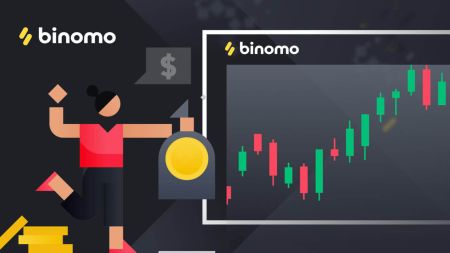Binomo Kayıt - Binomo Turkey - Binomo Türkiye
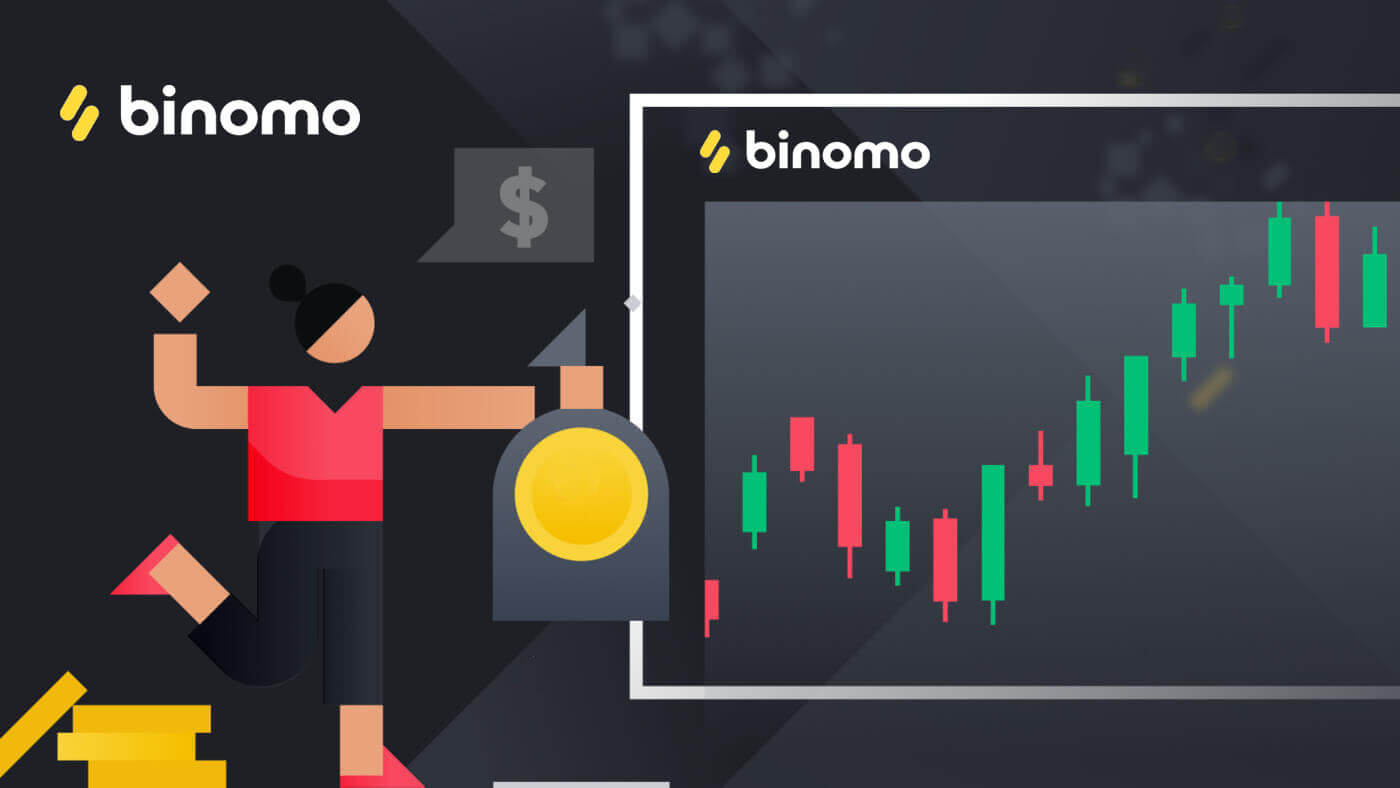
Binomo'da Demo hesabı nasıl kaydedilir?
E-posta ile Binomo Demo hesabı nasıl kaydedilir?
1. Bir Demo hesabı açmak için web sayfasının sağ üst köşesinde bulunan " Giriş yap " düğmesine basın. Bulmakta sorun yaşıyorsanız, kayıt sayfası bağlantısını kullanarak kayıt formuna erişebilirsiniz .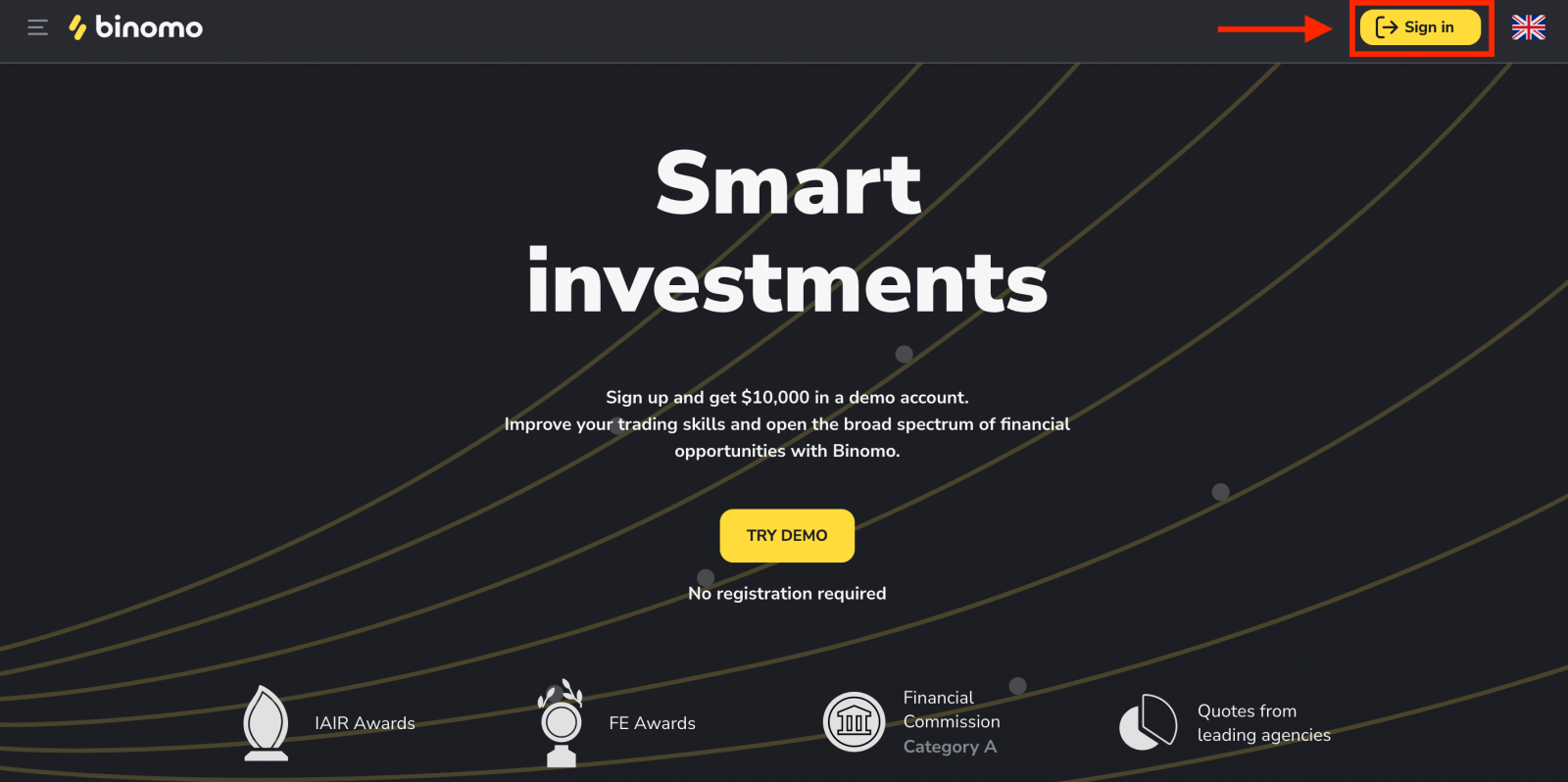
2. " Giriş yap " düğmesine bastıktan sonra, bilgilerinizi doldurmanızı isteyen bir kayıt formuyla karşılaşacaksınız.
- Geçerli bir e-posta adresi girin ve güvenli bir şifre oluşturun.
- Tüm ticaret ve para yatırma işlemleriniz için hesabınızın para birimini seçin. ABD doları, euro veya çoğu bölge için ulusal para birimini seçebilirsiniz.
- Müşteri Sözleşmesini ve Gizlilik Politikasını okuyun ve onay kutusuna tıklayarak onaylayın.
- "Hesap oluştur"u tıklayın.
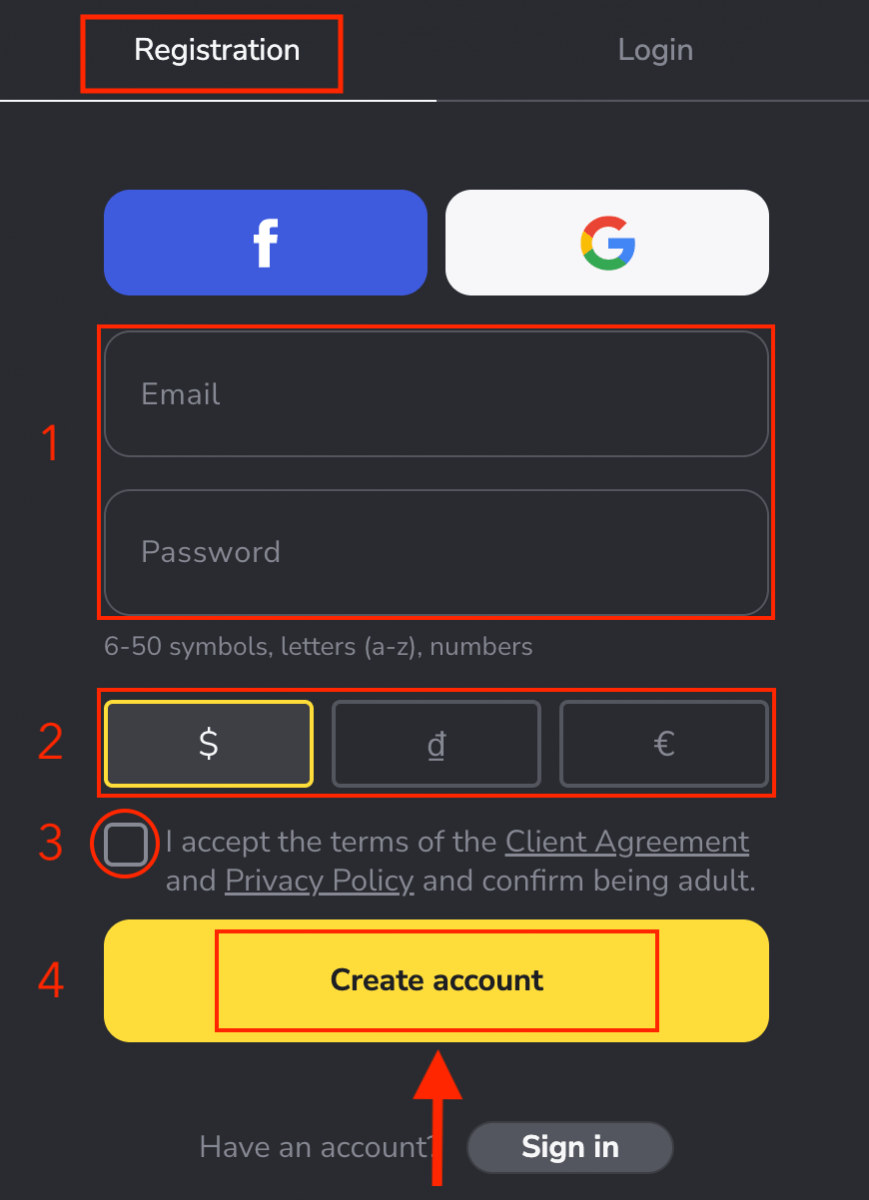
3. Bundan sonra girdiğiniz e-posta adresine bir onay e-postası gönderilecektir. Hesabınızı korumak ve daha fazla platform özelliğinin kilidini açmak için e-posta adresinizi onaylayın , "E-postayı onayla" düğmesini tıklayın . 4. E-postanız başarıyla onaylandı. Otomatik olarak Binomo Trading platformuna yönlendirileceksiniz. Tebrikler! Kaydınız şimdi tamamlandı. Gerçek mi yoksa ücretsiz bir demo hesabı mı açmak istediğinizi seçmeniz gerekecek. Gerçek bir hesap gerçek fonları kullanırken, bir demo hesabı sanal para birimini risksiz kullanmanıza izin verir. Demo hesabından para çekemezsiniz.Demo hesabında 10.000$
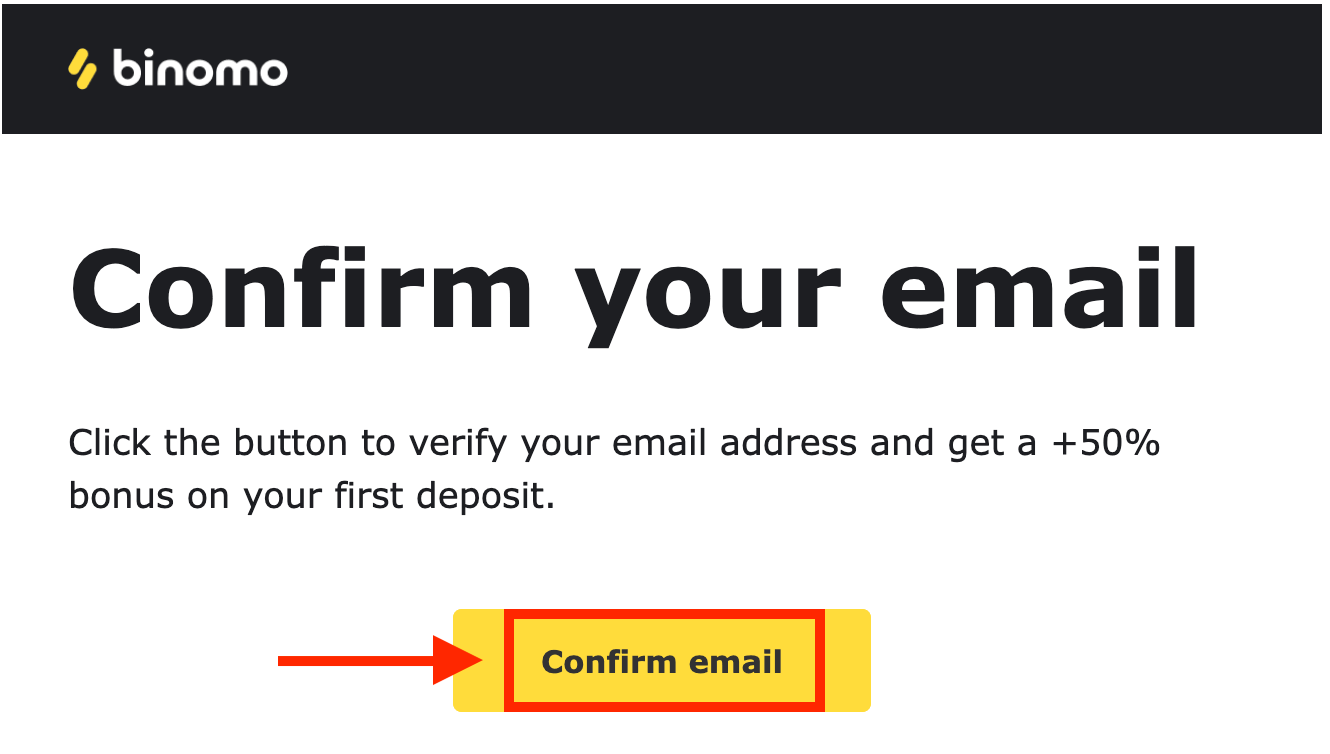
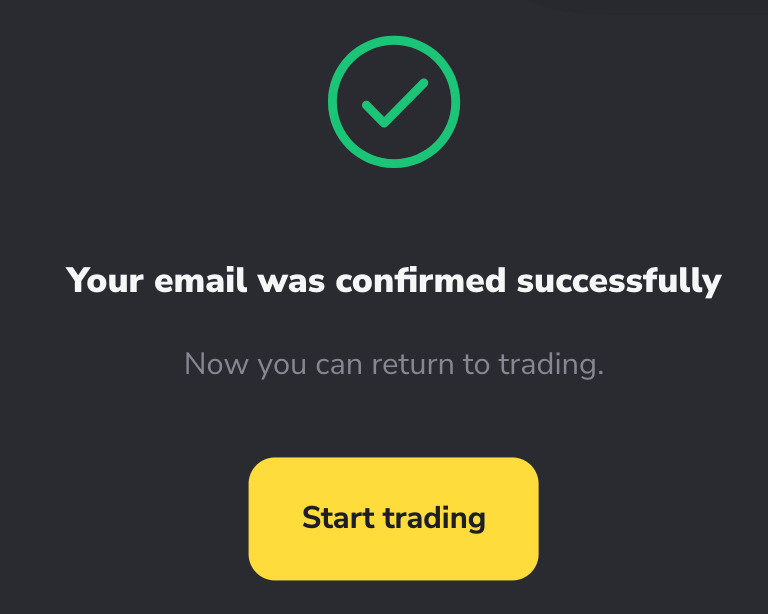
ücretsiz olarak ihtiyaç duyduğunuz kadar pratik yapmanızı sağlar.
Binomo'ya Nasıl Para Yatırılır?
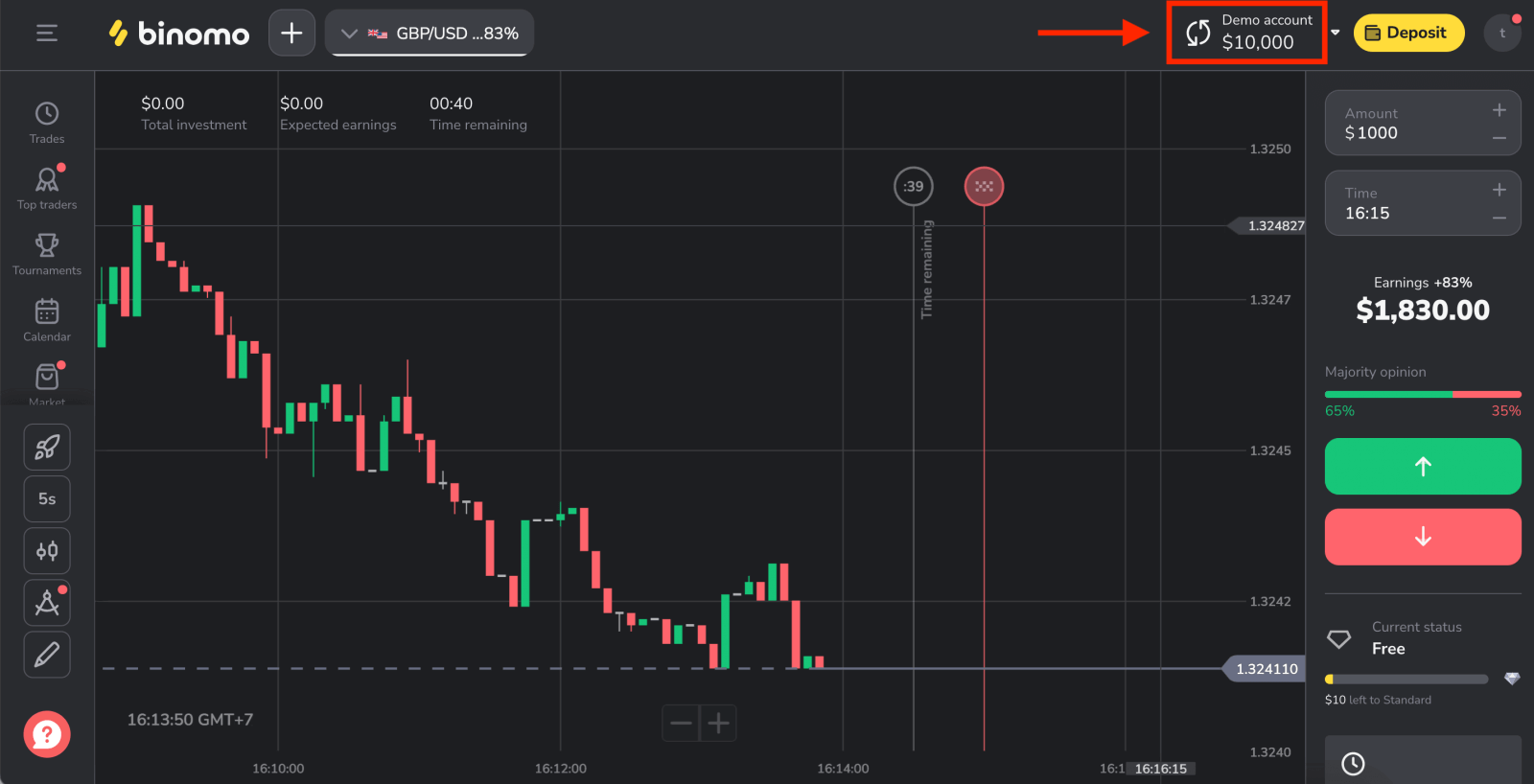
Facebook ile Binomo Demo hesabı nasıl kaydedilir?
Facebook hesabınızı kullanarak Facebook'a kaydolmayı seçebilir ve bunu birkaç basit adımda yapabilirsiniz:
1. Platformun sağ üst köşesindeki "Giriş yap" düğmesini ve ardından "Facebook" düğmesini tıklayın.
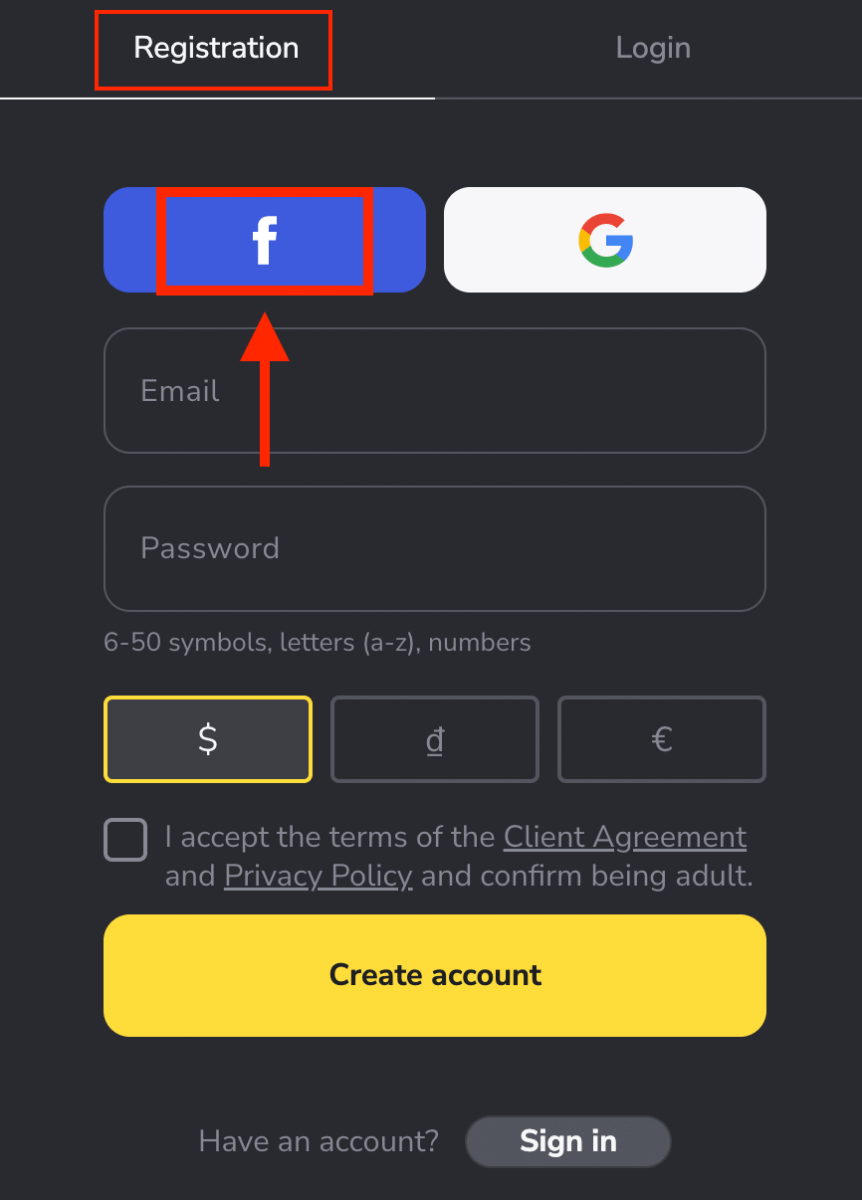
2. Facebook'a kaydolmak için kullandığınız e-posta adresinizi girmeniz gereken Facebook oturum açma penceresi açılacaktır
3. Facebook hesabınızın şifresini girin
4. “Giriş Yap”
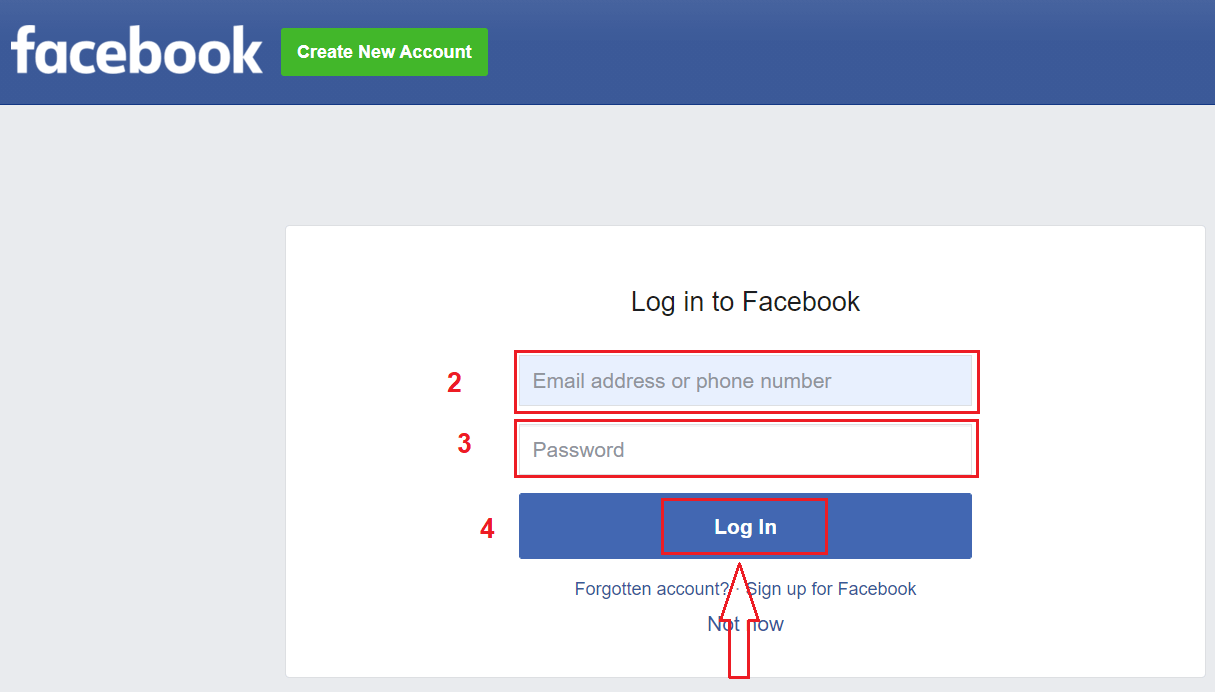
seçeneğine tıklayın “ Oturum aç” düğmesini tıklattığınızda Binomo, adınıza, profil resminize ve e-posta adresinize erişim talep eder. Devam'ı tıklayın...
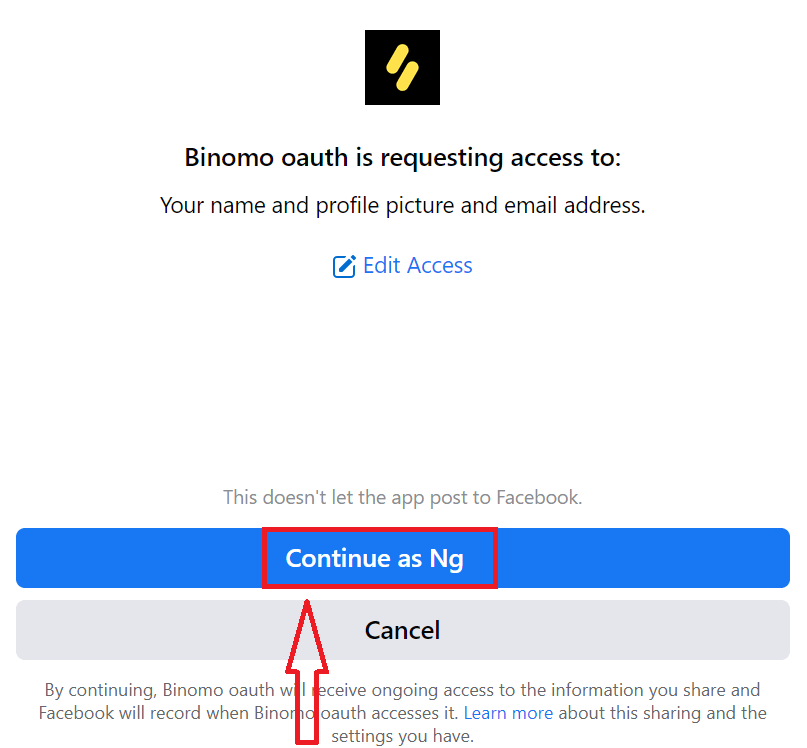
Bundan sonra otomatik olarak Binomo platformuna yönlendirileceksiniz. Artık resmi bir Binomo tüccarısınız!
Google'da Binomo Demo hesabı nasıl kaydedilir?
Ayrıca, Google üzerinden bir Binomo hesabı kaydedebilirsiniz. 1. Bir Googlehesabına kaydolmak için kayıt formundaki ilgili düğmeye tıklayın. 2. Açılan yeni pencerede e-posta adresinizi veya telefon numaranızı girin ve "İleri"ye tıklayın. 3. Ardından Google hesabınızın şifresini girin ve " İleri "ye tıklayın. Bundan sonra otomatik olarak Binomo platformuna yönlendirileceksiniz. Artık resmi bir Binomo tüccarısınız!
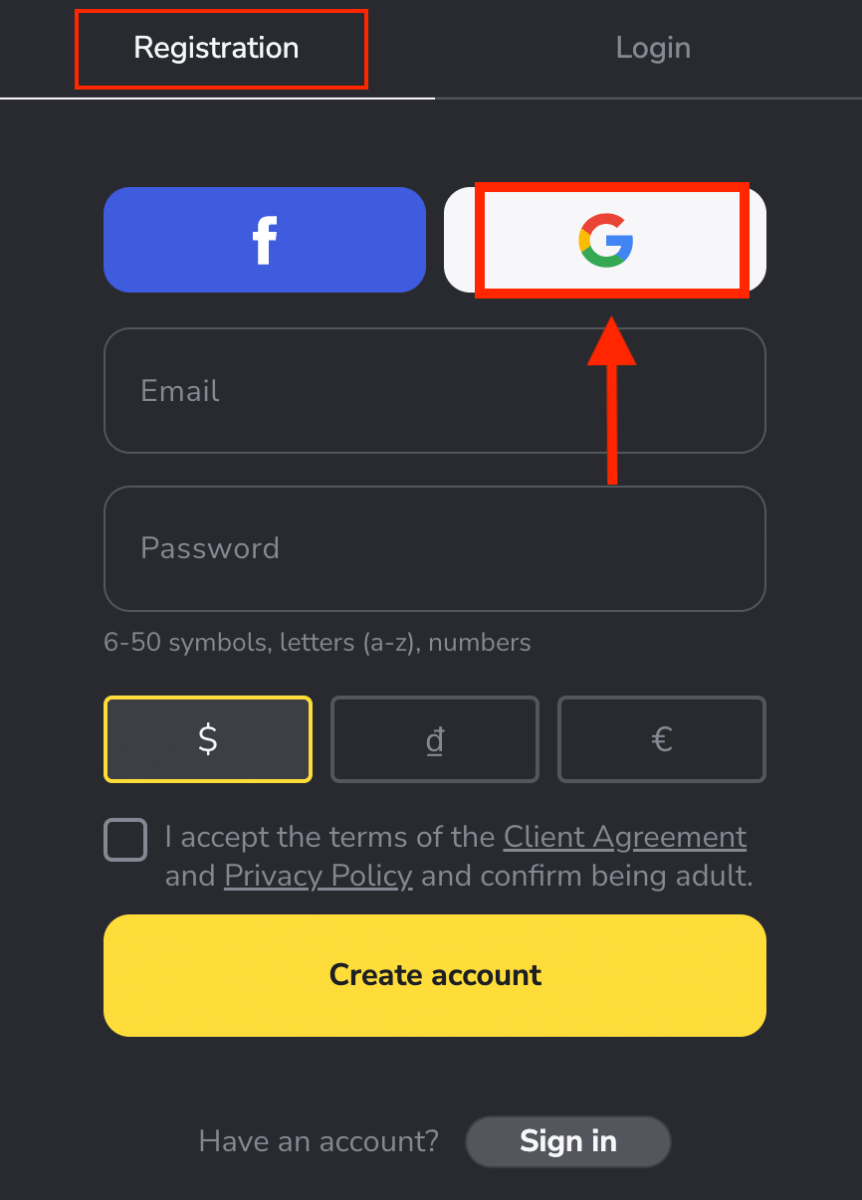
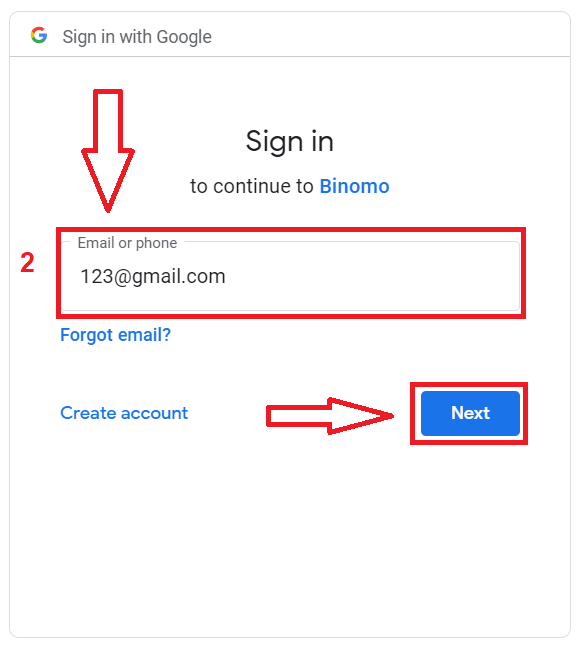
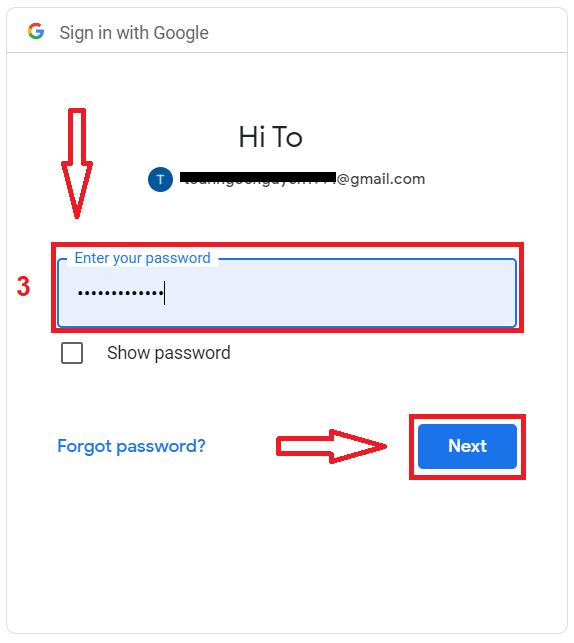
Binomo uygulaması iOS'ta bir Demo hesabı kaydedin
Öncelikle App Store'dan “Binomo: Online Trade Assistant” uygulamasını yükleyin veya cihazınıza indirmek için
buraya tıklayın. 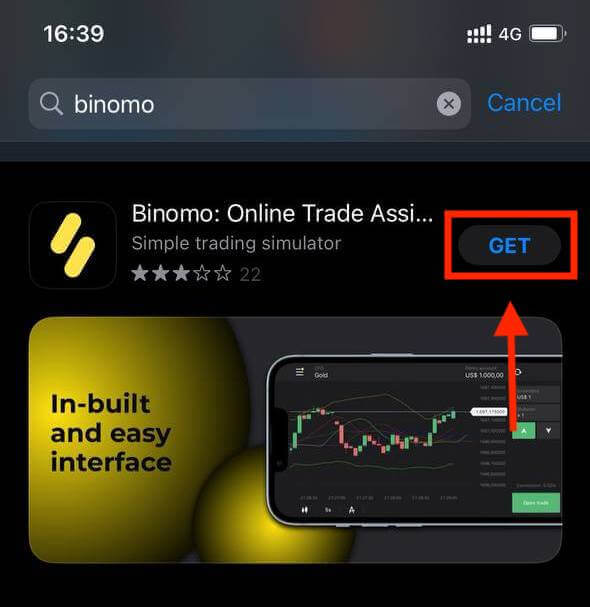
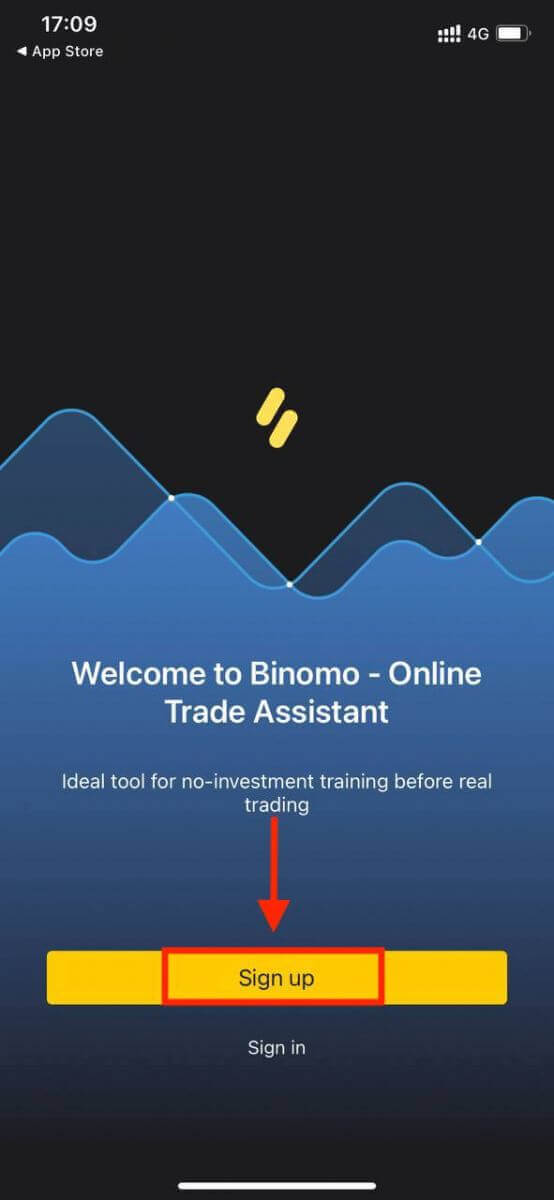
iOS cihazında Binomo hesabı açmak da sizin için kullanılabilir.
- E-posta adresinizi ve yeni şifrenizi girin
- Hesabın para birimini seçin
- "Kaydol"u tıklayın
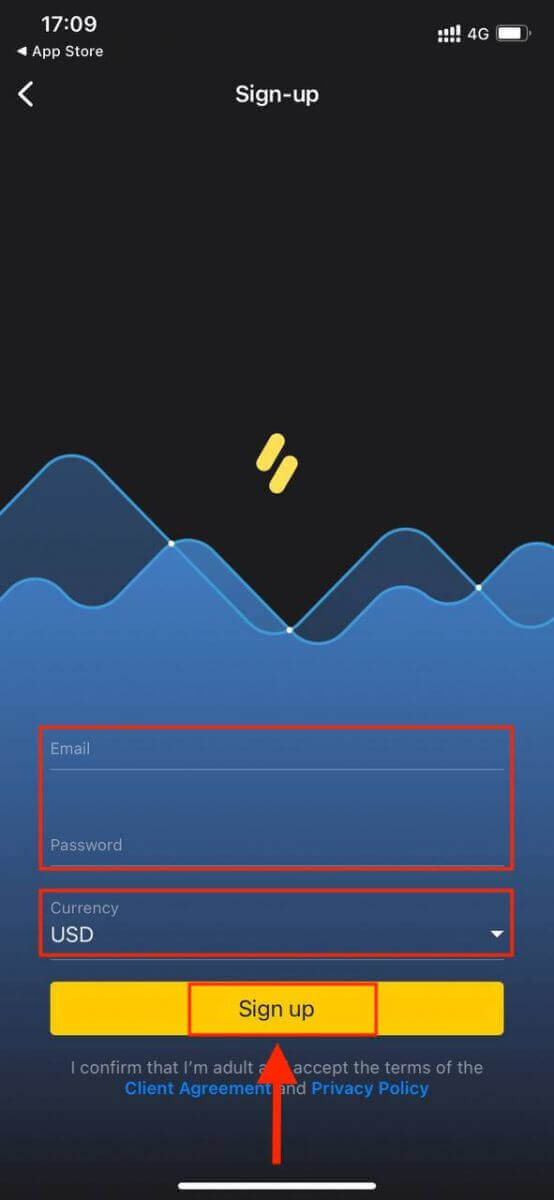
Stratejileri uygulayabilecek ve platformla sorunsuz bir şekilde tanışabileceksiniz.
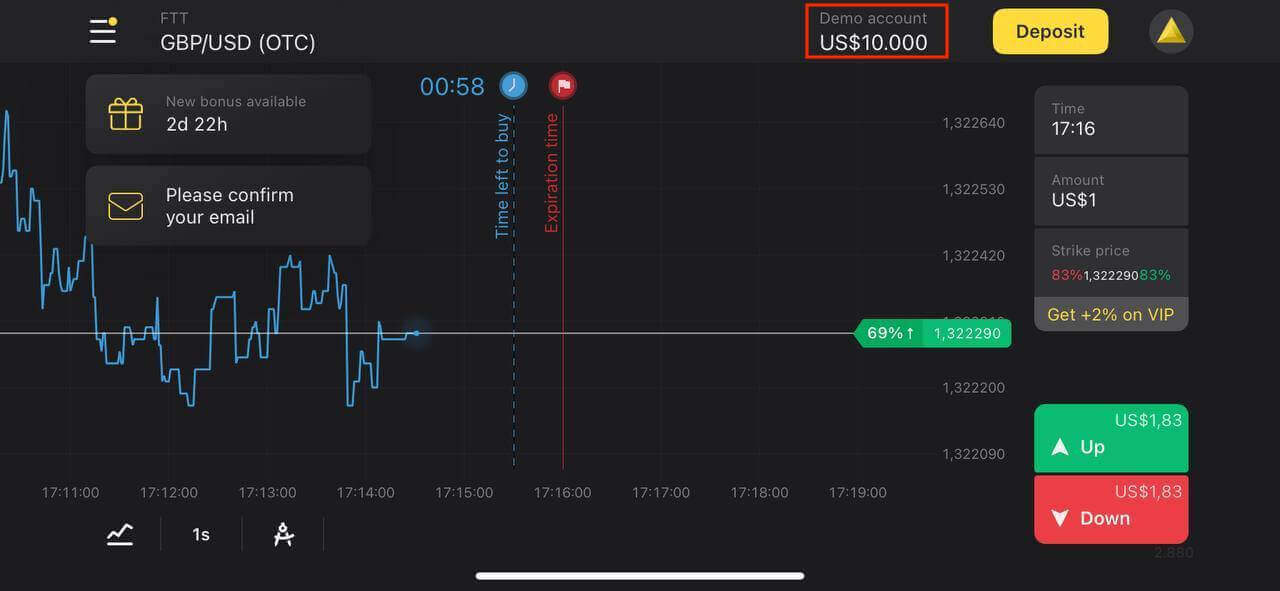
Binomo Android uygulamasında bir Demo hesabı kaydedin
Google Play'den “Binomo - Mobil Ticaret Çevrimiçi” uygulamasını yükleyin veya cihazınıza indirmek için buraya tıklayın.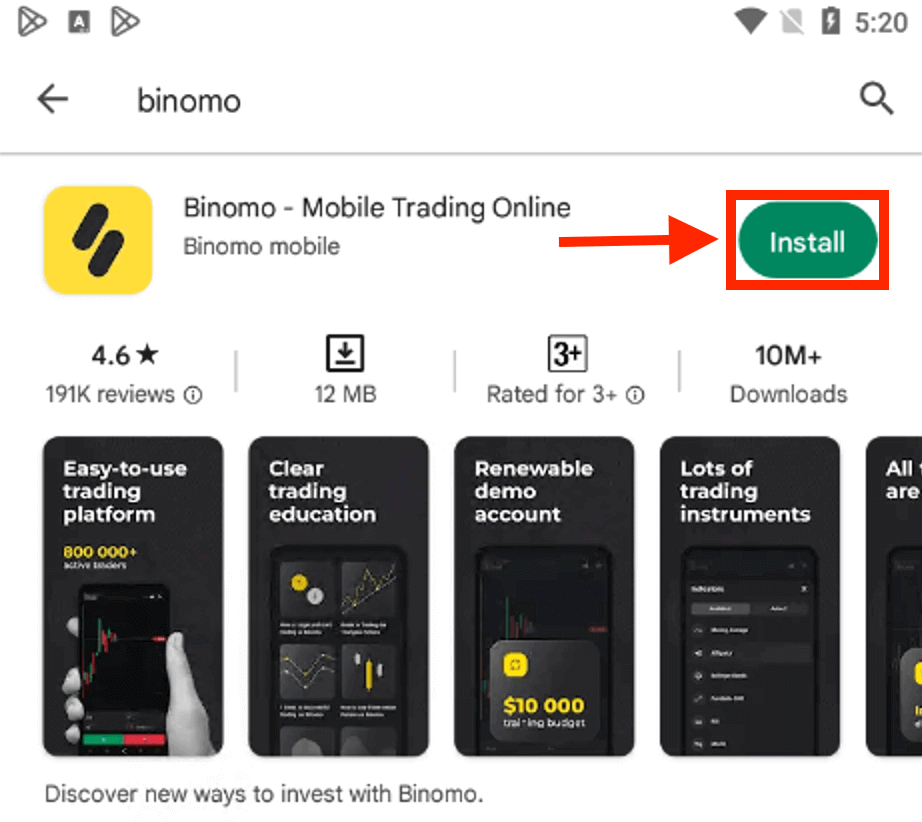
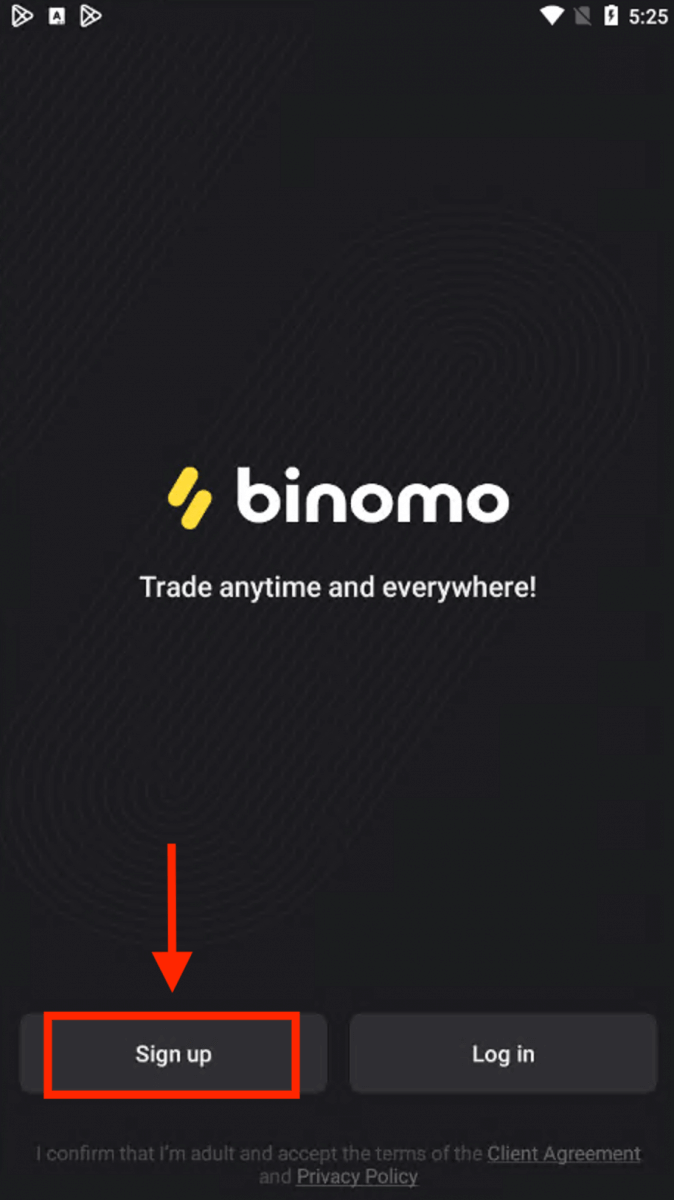
Bir Android cihazda Binomo hesabı açmak da sizin için kullanılabilir.
- E-posta adresinizi giriniz
- yeni şifreyi girin
- "Kaydol"u tıklayın
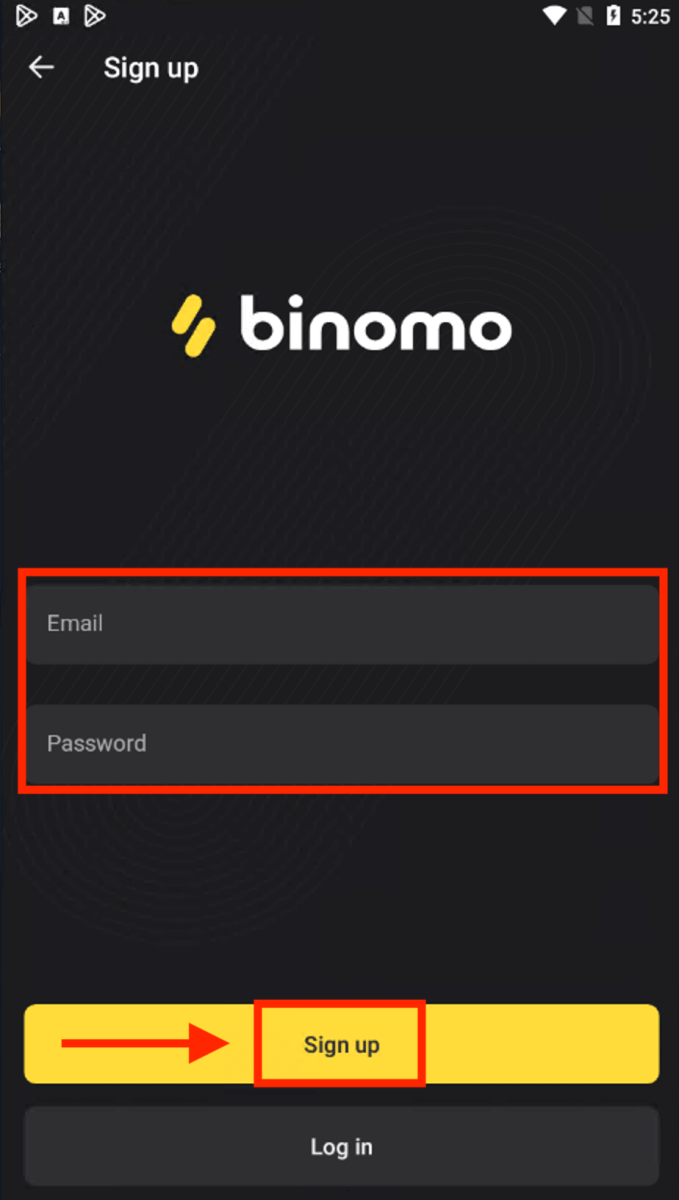
Bir demo hesabı, platforma aşina olmanız, ticaret becerilerinizi farklı varlıklar üzerinde uygulamanız ve risk almadan gerçek zamanlı bir grafik üzerinde yeni mekanikler denemeniz için bir araçtır.
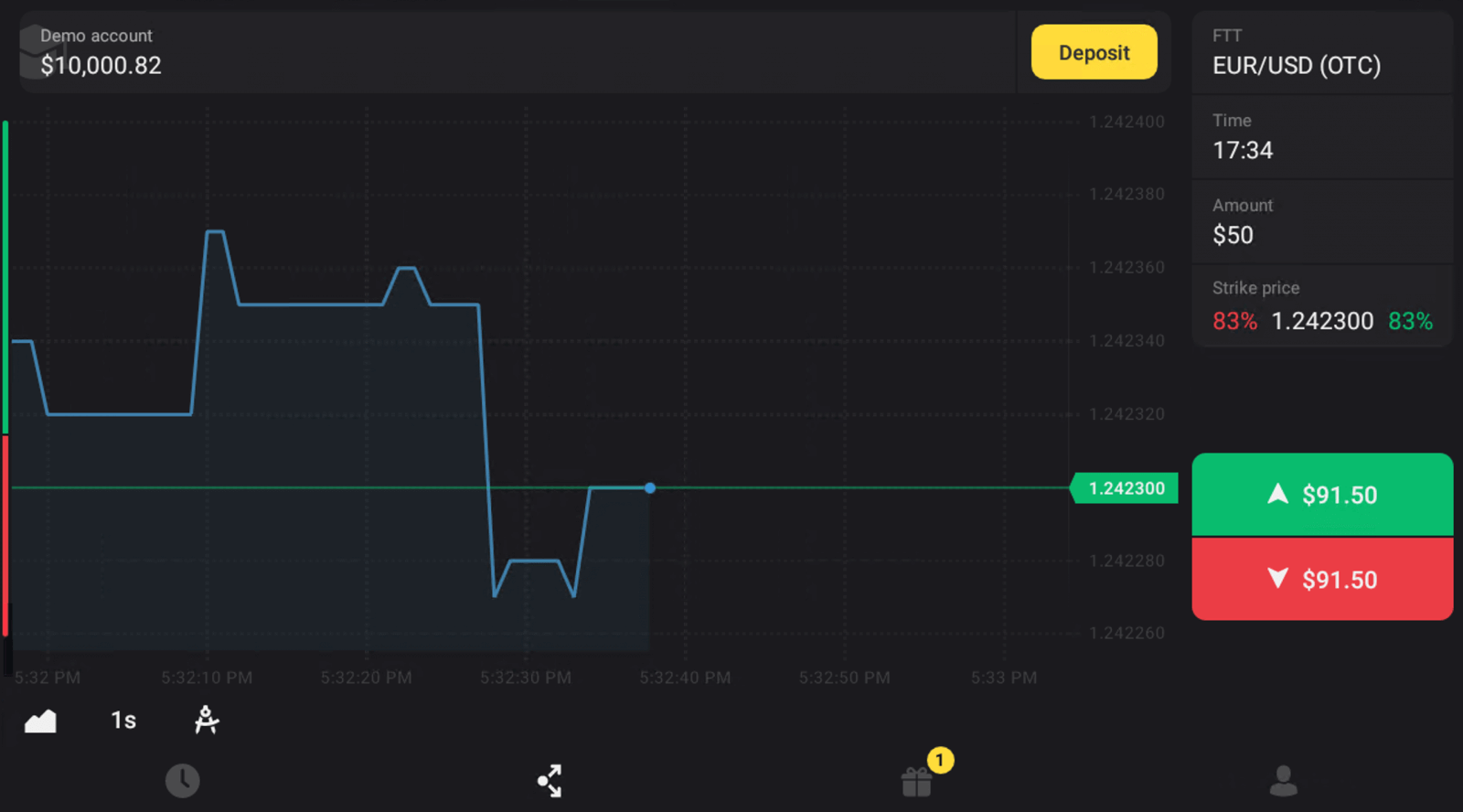
Binomo Mobile Web'de bir Demo hesabı kaydedin
Binomo ticaret platformunun mobil web'inde ticaret yapmak istiyorsanız bunu kolayca yapabilirsiniz. Başlangıçta mobil cihazınızda tarayıcınızı açın ve Binomo sayfasını ziyaret edin.
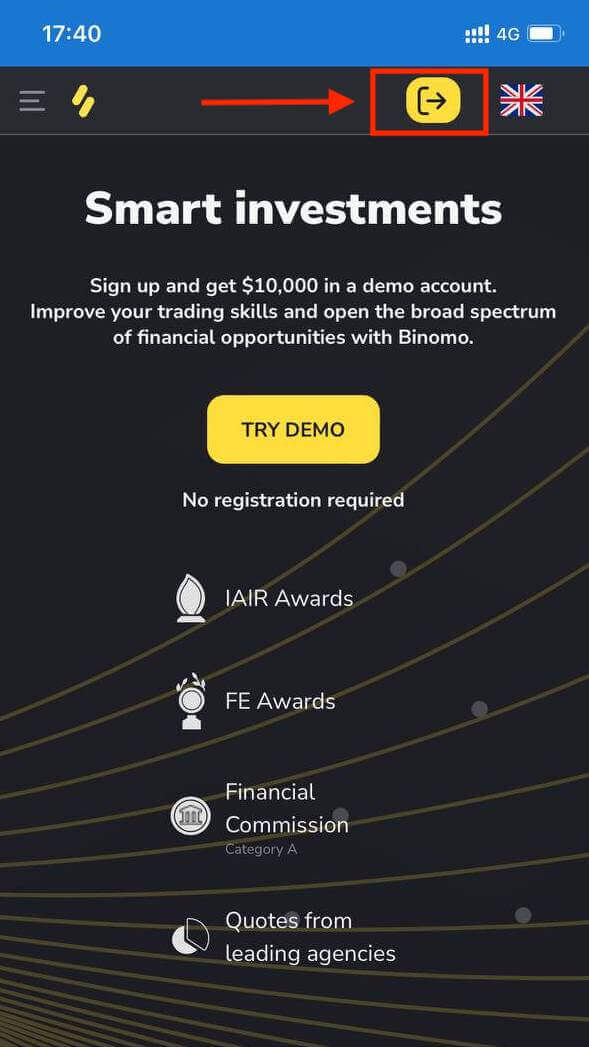
Bu adımda hala verileri giriyoruz: e-posta, şifre, bir para birimi seçin, "Müşteri Sözleşmesi" ni işaretleyin ve "Hesap Oluştur" u tıklayın.
Ayrıca Google veya Facebook hesabı üzerinden Binomo hesabı açabilirsiniz. İşte bu kadar, Binomo hesabınızı mobil Web'de kaydettiniz.
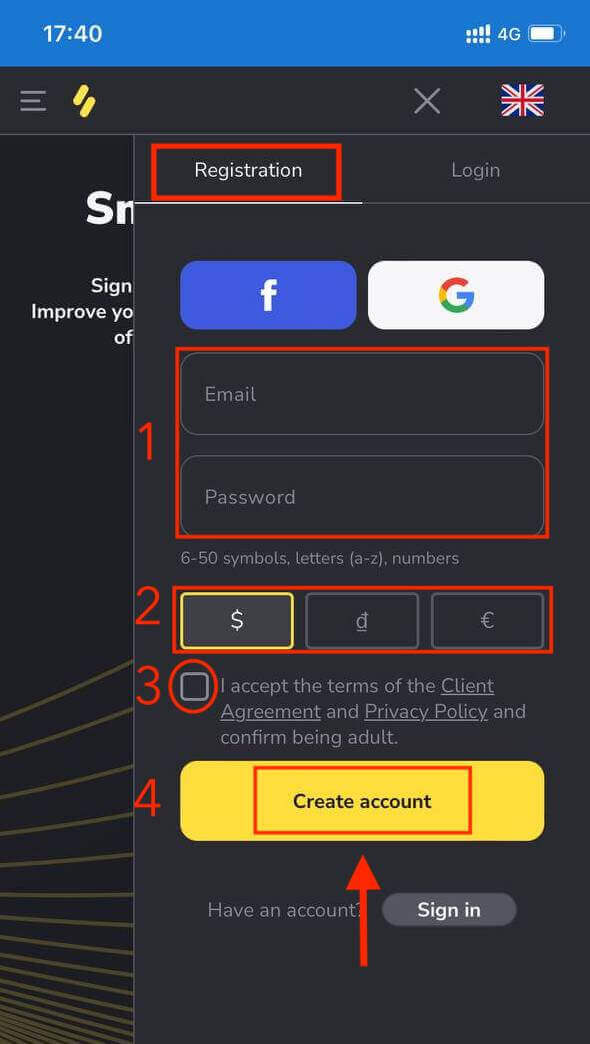
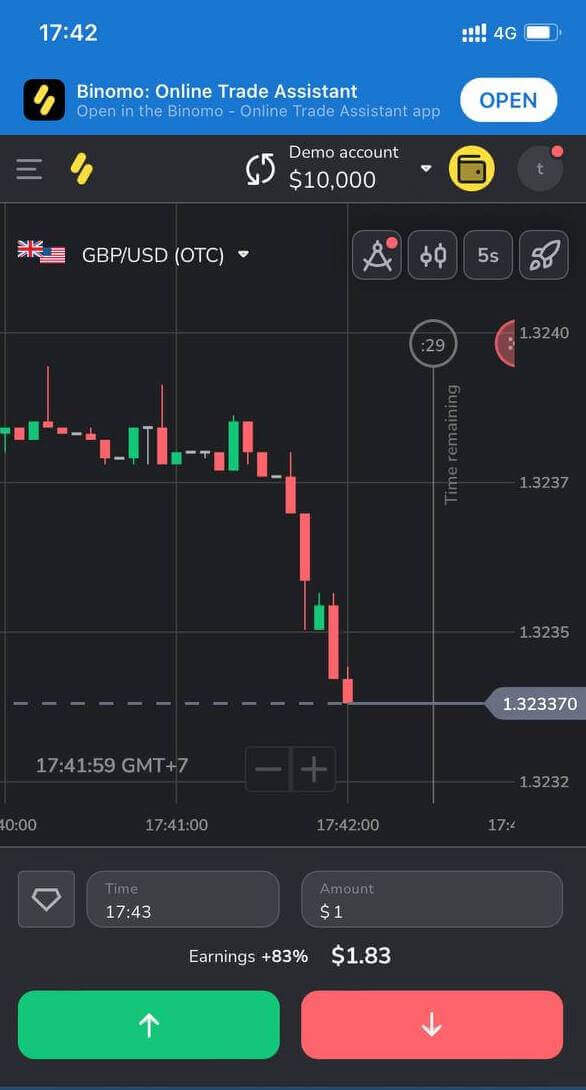
Sık Sorulan Sorular (SSS)
Platformda ne tür hesap durumları mevcuttur?
Platformda 4 tür durum vardır: Ücretsiz, Standart, Altın ve VIP.- Tüm kayıtlı kullanıcılar için Ücretsiz bir durum mevcuttur. Bu statü ile demo hesabında sanal fonlarla işlem yapabilirsiniz.
- Standart statü almak için toplam 10 ABD doları (veya hesap para biriminizde eşdeğer bir miktar) yatırın.
- Altın statüsü almak için toplam 500$ (veya hesap para biriminizde eşdeğer bir miktar) yatırın.
- VIP statüsü almak için toplam 1000$ (veya hesabınızın para biriminde eşdeğer bir miktar) yatırın ve telefon numaranızı onaylayın.
Akrabalar web sitesine kaydolabilir ve aynı cihazdan ticaret yapabilir mi?
Aynı ailenin üyeleri, Binomo'da yalnızca farklı hesaplarda ve farklı cihazlardan ve IP adreslerinden işlem yapabilir.E-postamı neden onaylamalıyım?
E-postanızı onaylamanın birkaç avantajı vardır:1. Bir hesabın güvenliği. E-postanız onaylandıktan sonra şifrenizi kolayca geri yükleyebilir, Destek Ekibimize yazabilir veya gerekirse hesabınızı bloke edebilirsiniz. Ayrıca hesabınızın güvenliğini sağlayacak ve dolandırıcıların hesabınıza erişmesini önlemeye yardımcı olacaktır.
2. Hediyeler ve promosyonlar. Hiçbir şeyi kaçırmamanız için sizi yeni yarışmalar, bonuslar ve promosyon kodları hakkında bilgilendireceğiz.
3. Haberler ve eğitim materyalleri. Her zaman platformumuzu geliştirmeye çalışıyoruz ve yeni bir şey eklediğimizde sizi bilgilendiriyoruz. Ayrıca benzersiz eğitim materyalleri de gönderiyoruz: stratejiler, ipuçları, uzman yorumları.
demo hesabı nedir
Platforma kaydolduğunuzda, 10.000,00 $'lık demo hesabına (veya hesabınızın para biriminde eşdeğer bir tutara) erişim elde edersiniz.Bir demo hesabı, yatırım yapmadan gerçek zamanlı bir grafik üzerinde işlem yapmanızı sağlayan bir deneme hesabıdır. Gerçek bir hesaba geçmeden önce platforma aşina olmanıza, yeni stratejiler uygulamanıza ve farklı mekanikleri denemenize yardımcı olur. Demo ve gerçek hesaplarınız arasında istediğiniz zaman geçiş yapabilirsiniz.
not . Demo hesabındaki fonlar gerçek değildir. Bunları başarılı işlemler yaparak artırabilir veya biterse yenileyebilirsiniz, ancak çekemezsiniz.
Binomo'da Nasıl Ticaret Yapılır?
Binomo'da varlık nedir
Bir varlık, ticaret için kullanılan bir finansal araçtır. Tüm işlemler, seçilen bir varlığın fiyat dinamiğine dayalıdır. Farklı varlık türleri vardır: mallar (ALTIN, GÜMÜŞ), hisse senetleri (Apple, Google), döviz çiftleri (EUR/USD) ve endeksler (CAC40, AES).
İşlem yapmak istediğiniz bir varlığı seçmek için şu adımları izleyin:
1. Hesap türünüz için hangi varlıkların kullanılabilir olduğunu görmek için platformun sol üst köşesindeki varlık bölümüne tıklayın. 2. Varlıklar listesinde gezinebilirsiniz. Kullanabileceğiniz varlıklar beyaz renklidir. Üzerinde işlem yapmak için varlığa tıklayın. 3. Bir platformun web sürümünü kullanıyorsanız, aynı anda birden fazla varlık üzerinde işlem yapabilirsiniz. Varlık bölümünden soldaki “+” düğmesine tıklayın. Seçtiğiniz varlık eklenecektir.
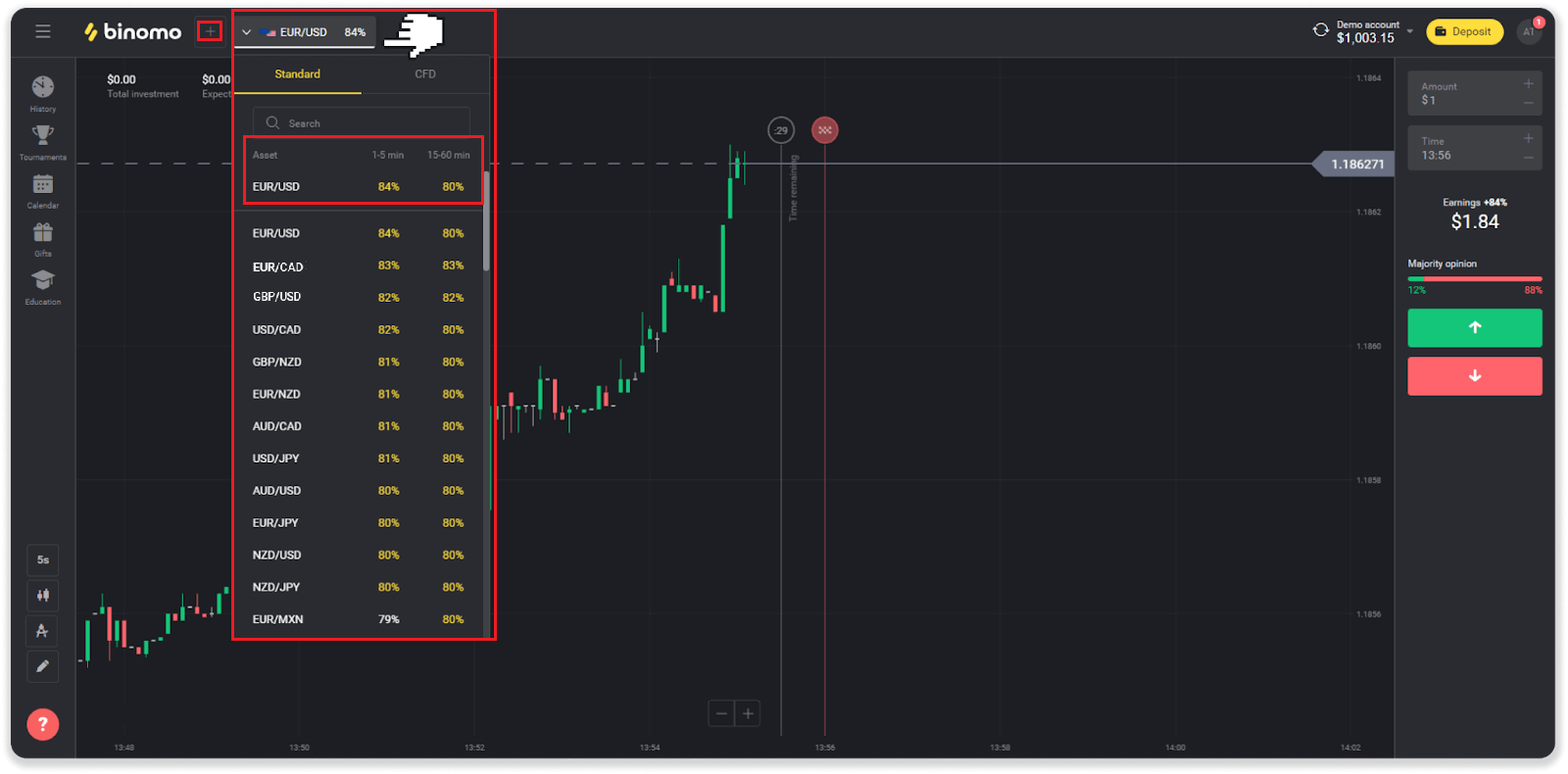
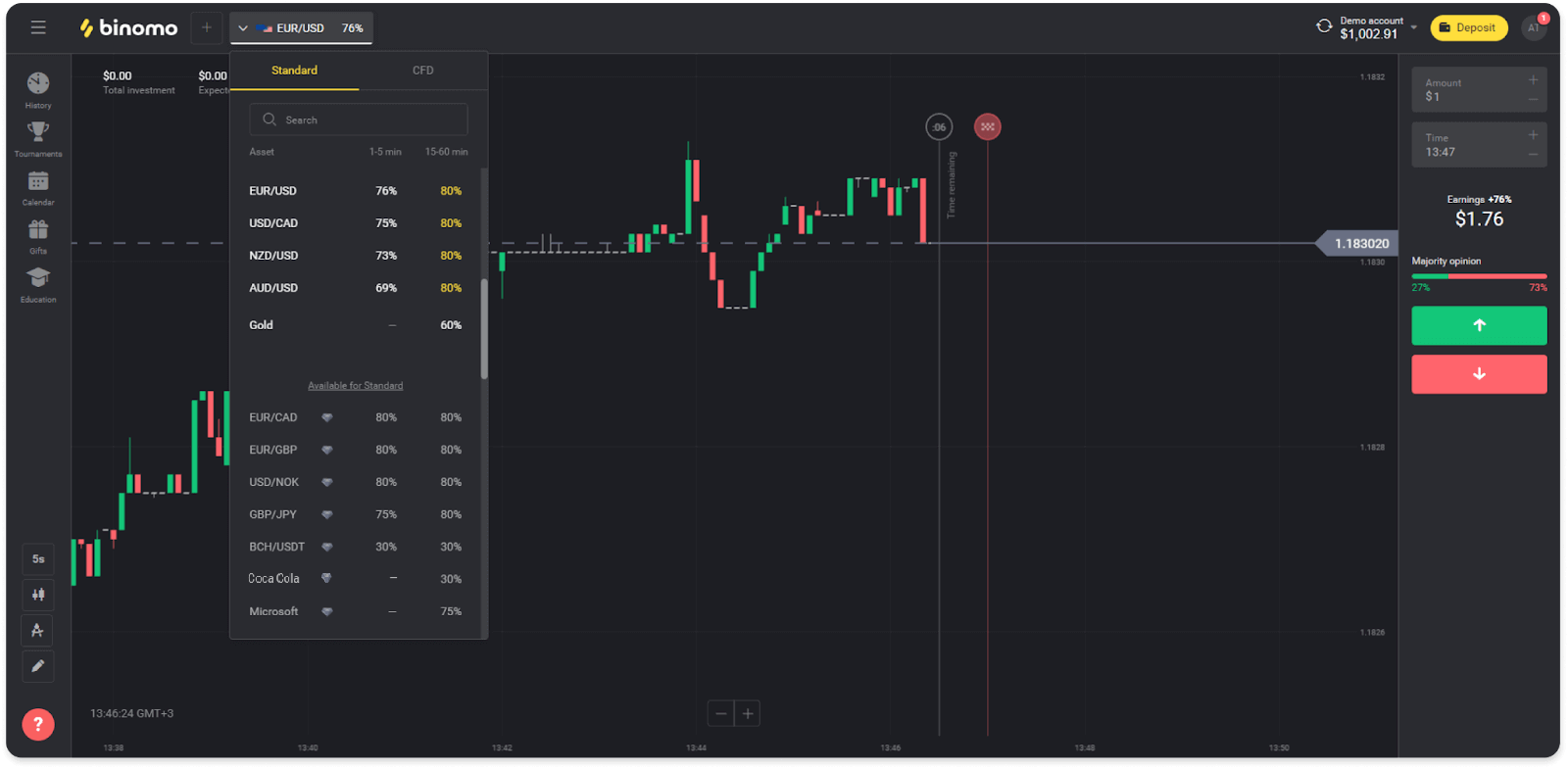
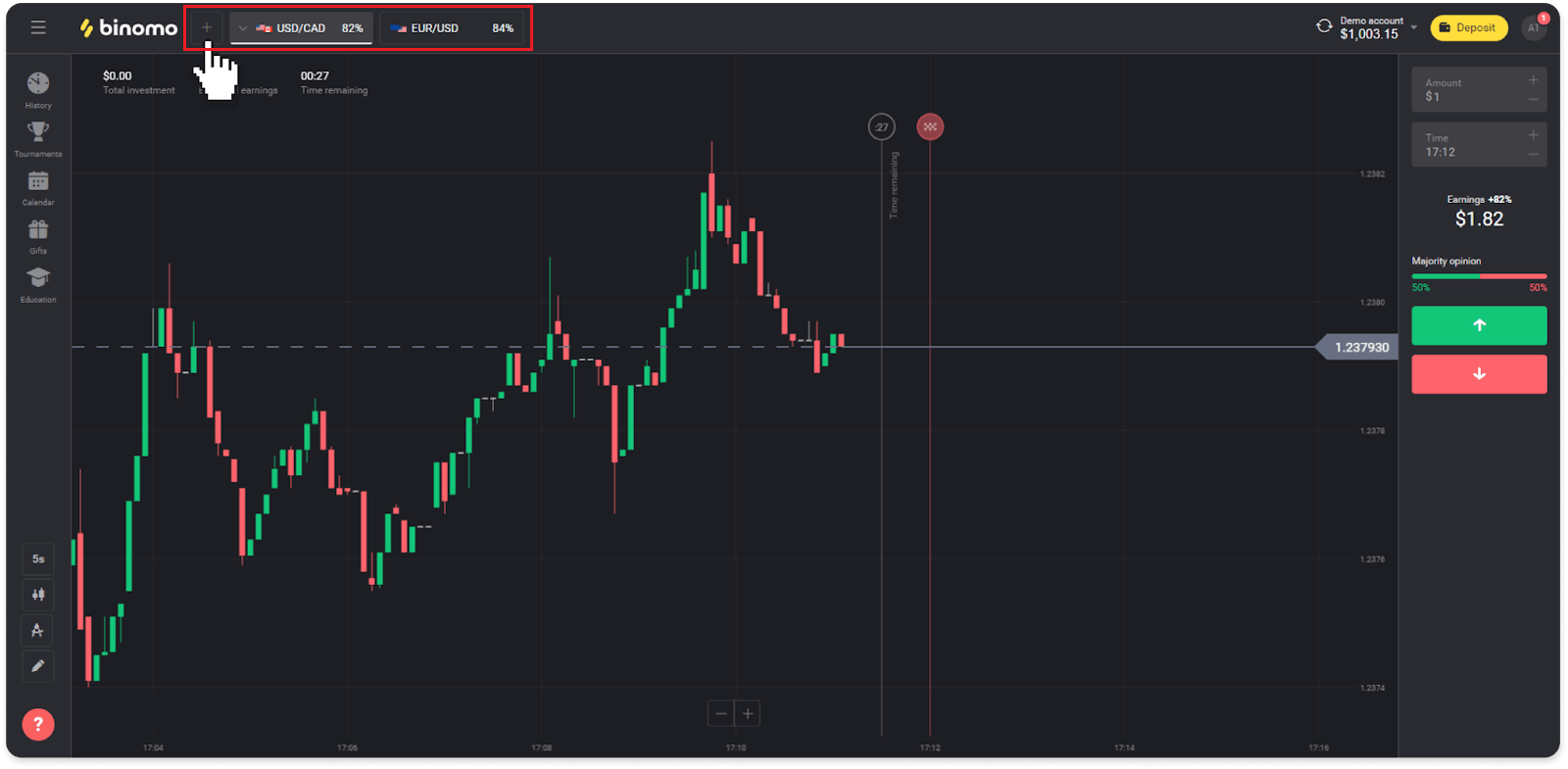
Binomo'da bir ticaret nasıl açılır
Alım satım yaptığınızda, bir varlığın fiyatının yükselip düşmeyeceğine siz karar verirsiniz ve tahmininiz doğruysa ek kâr elde edersiniz.
Bir işlem açmak için şu adımları izleyin:
1. Bir hesap türü seçin. Amacınız sanal fonlarla işlem yapmaksa, bir demo hesabı seçin . Gerçek fonlarla işlem yapmaya hazırsanız , gerçek bir hesap seçin .

2. Bir varlık seçin. Varlığın yanındaki yüzde, karlılığını belirler. Yüzde ne kadar yüksek olursa, başarı durumunda kârınız o kadar yüksek olur.
Örnek.%80 kârlılığa sahip 10$'lık bir işlem olumlu bir sonuçla kapanırsa, bakiyenize 18$ yatırılacaktır. 10$ yatırımınız ve 8$ kârınızdır.
Bazı varlıkların karlılığı, bir işlemin vadesine bağlı olarak ve gün boyunca piyasa durumuna bağlı olarak değişebilir.
Tüm işlemler, açıldıklarında belirtilen karlılıkla kapanır.
Lütfen gelir oranının işlem süresine bağlı olduğunu unutmayın (kısa – 5 dakikanın altında veya uzun – 15 dakikanın üzerinde).
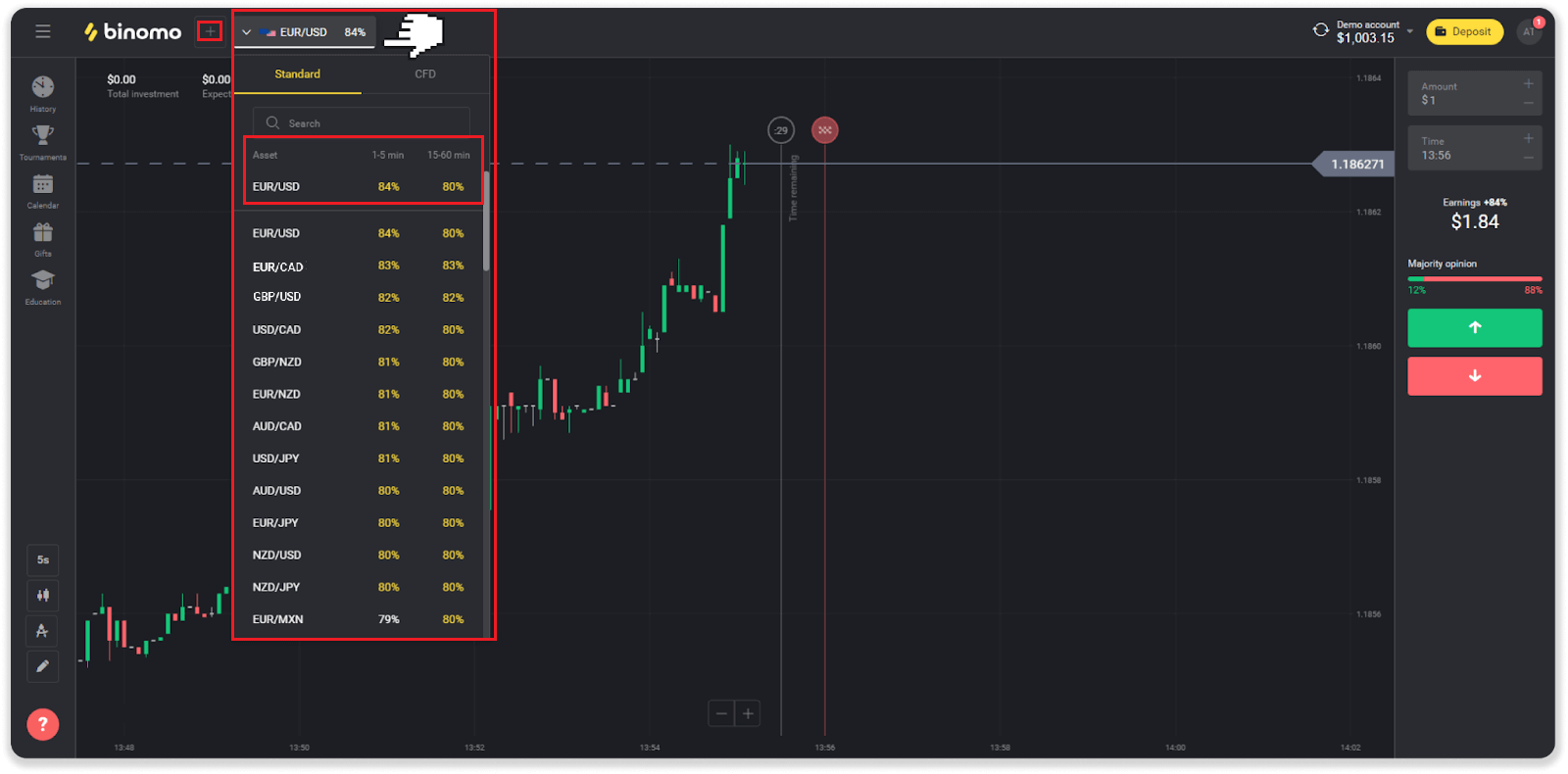
3. Yatıracağınız tutarı belirleyin. Bir işlem için minimum tutar 1$, maksimum - 1000$ veya hesap para biriminizdeki eşdeğeridir. Piyasayı test etmek ve rahat etmek için küçük işlemlerle başlamanızı öneririz.
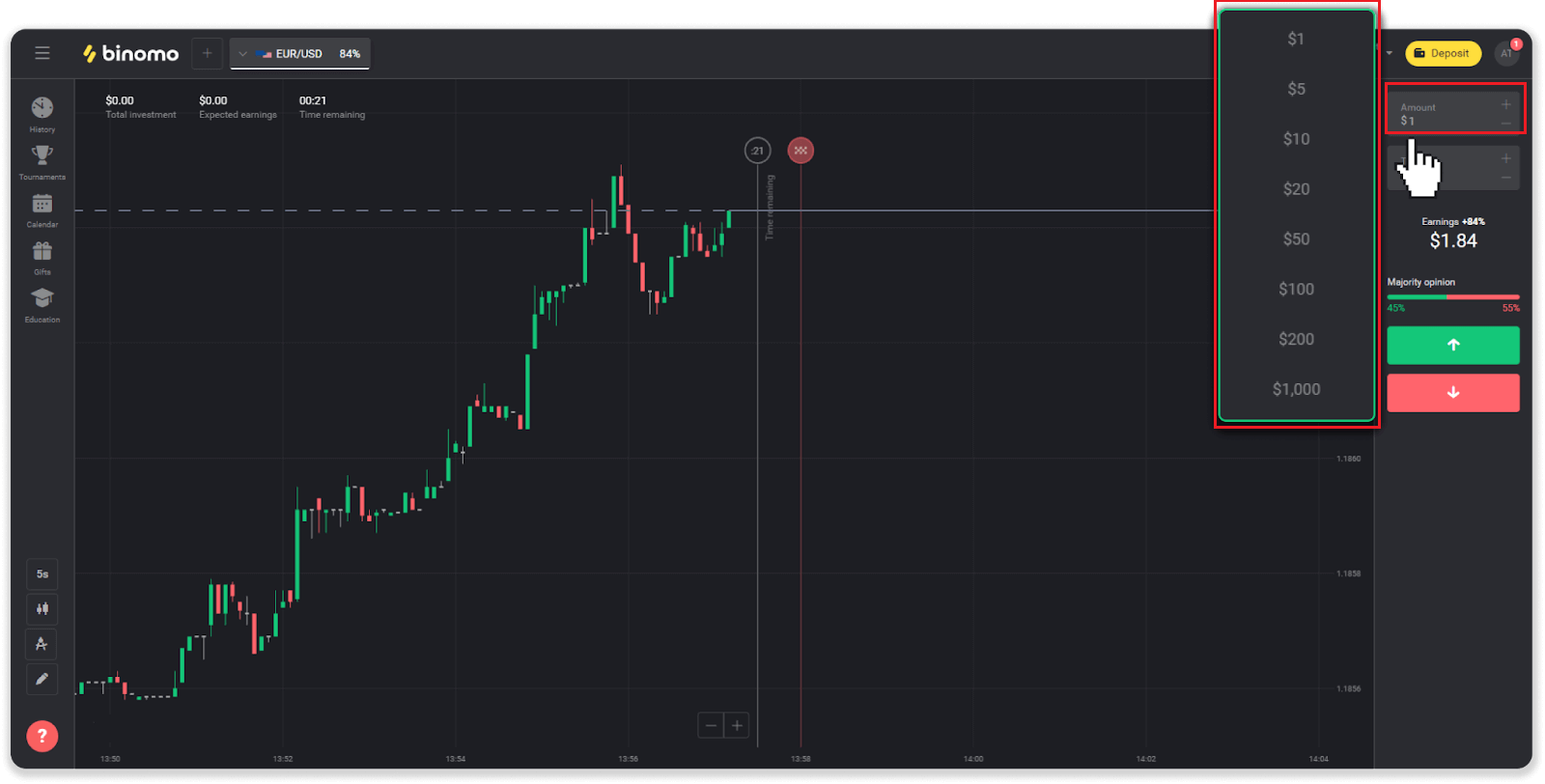
4. Bir ticaret için bir vade sonu seçin
Vade sonu, ticareti bitirme zamanıdır. Seçebileceğiniz pek çok vade süresi vardır: 1 dakika, 5 dakika, 15 dakika, vb.
Lütfen işlemin kapanacağı zamanı seçtiğinizi unutmayın, süresini değil.
Örnek . Vade sonu olarak 14:45'i seçerseniz, işlem tam olarak 14:45'te kapanır.
Ayrıca, işleminiz için satın alma zamanını gösteren bir satır vardır. Bu satıra dikkat etmelisiniz. Başka bir ticaret açıp açamayacağınızı bilmenizi sağlar. Ve kırmızı çizgi ticaretin sonunu işaret ediyor. O zaman, ticaretin ek fon alabileceğini veya alamayacağını biliyorsun.
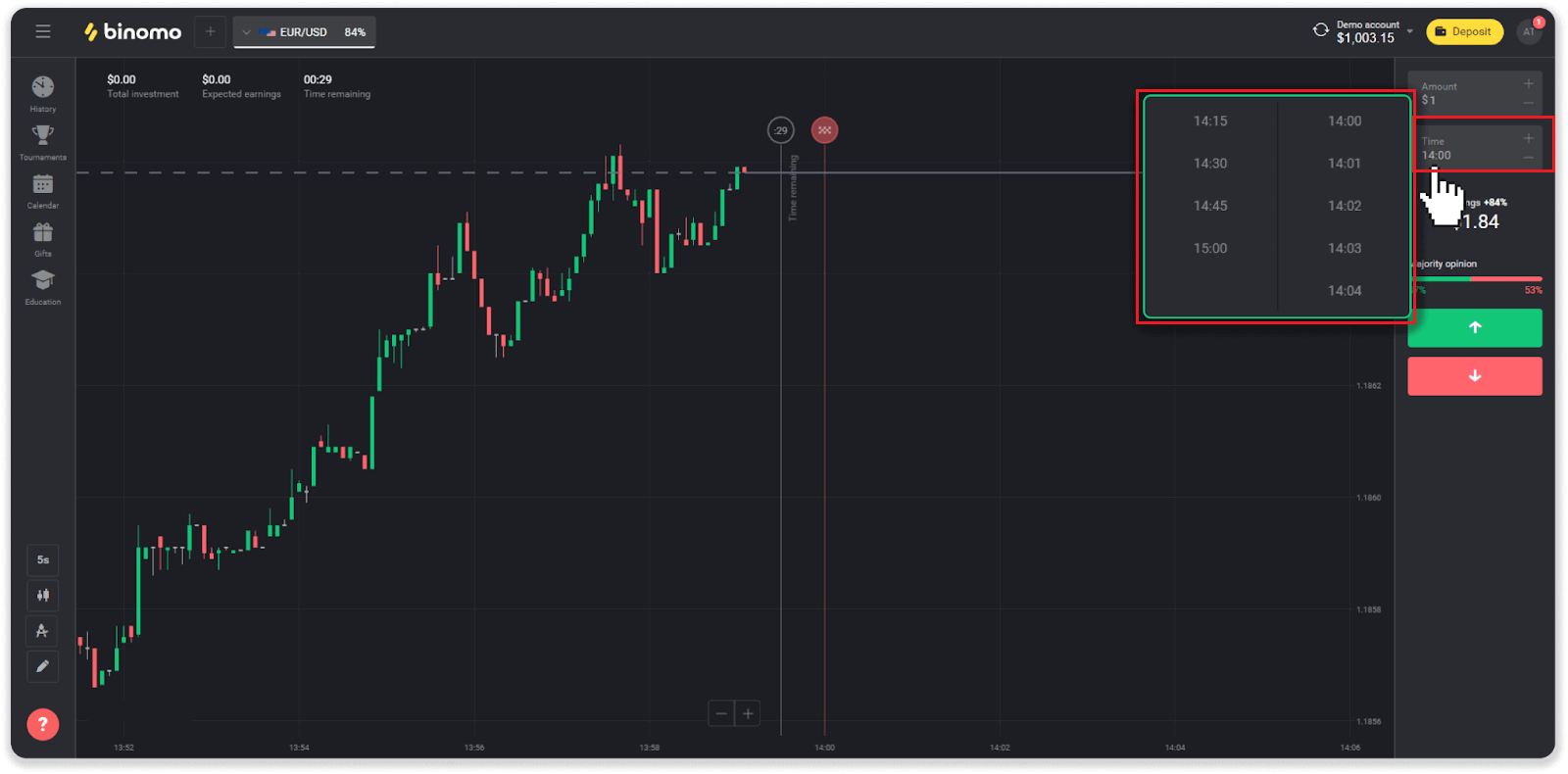
5. Grafikteki fiyat hareketini analiz edin ve tahmininizi yapın. Bir varlığın fiyatının yükseleceğini düşünüyorsanız yeşil düğmeye, düşeceğini düşünüyorsanız kırmızı düğmeye tıklayın.
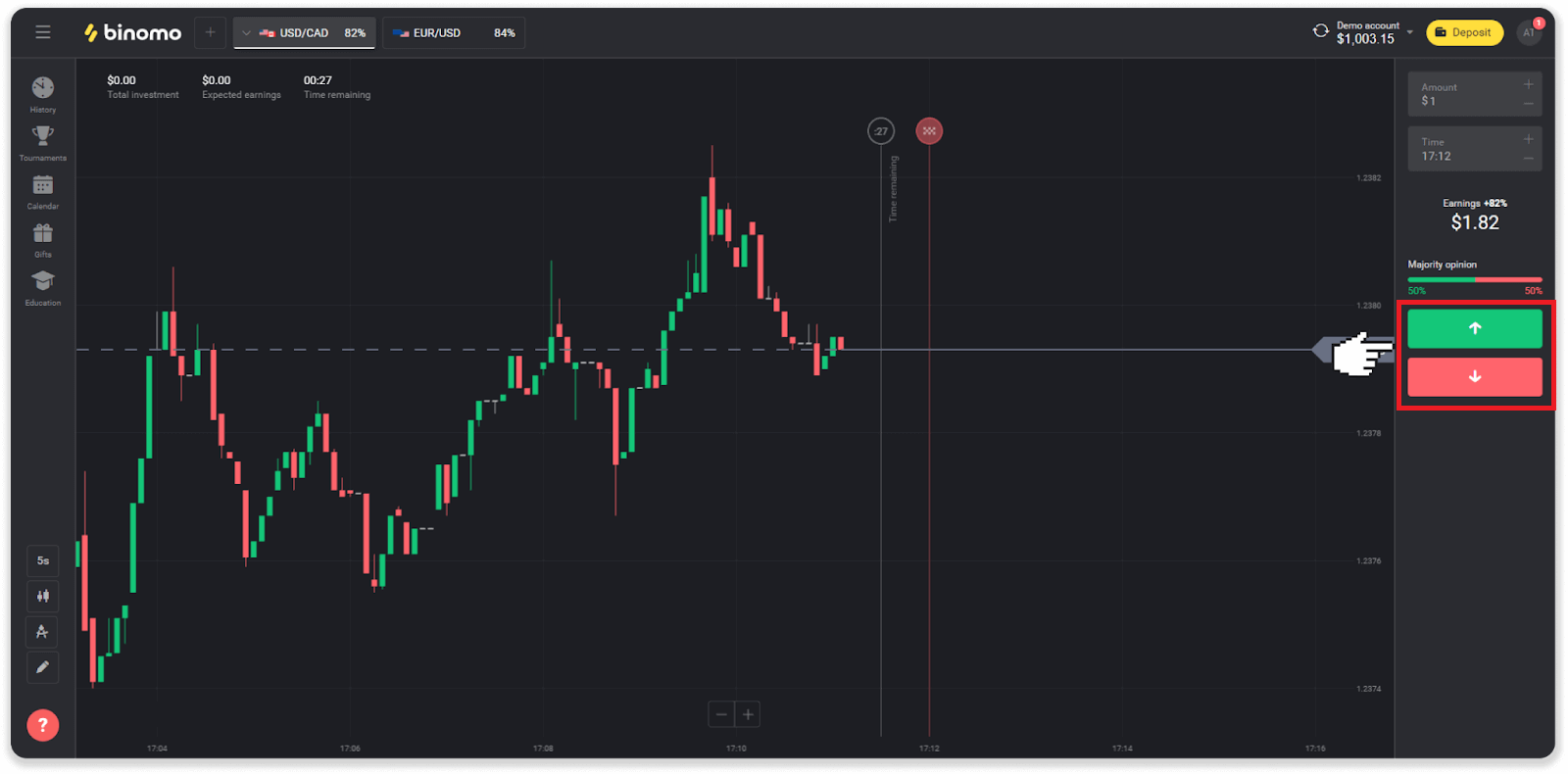
6. Tahmininizin doğru olup olmadığını öğrenmek için işlemin kapanmasını bekleyin.Öyle olsaydı, yatırımınızın tutarı artı varlıktan elde edilen kâr bakiyenize eklenirdi. Beraberlik durumunda - açılış fiyatı kapanış fiyatına eşit olduğunda - bakiyenize yalnızca ilk yatırım iade edilir. Tahmininiz yanlışsa - yatırım iade edilmeyecektir.
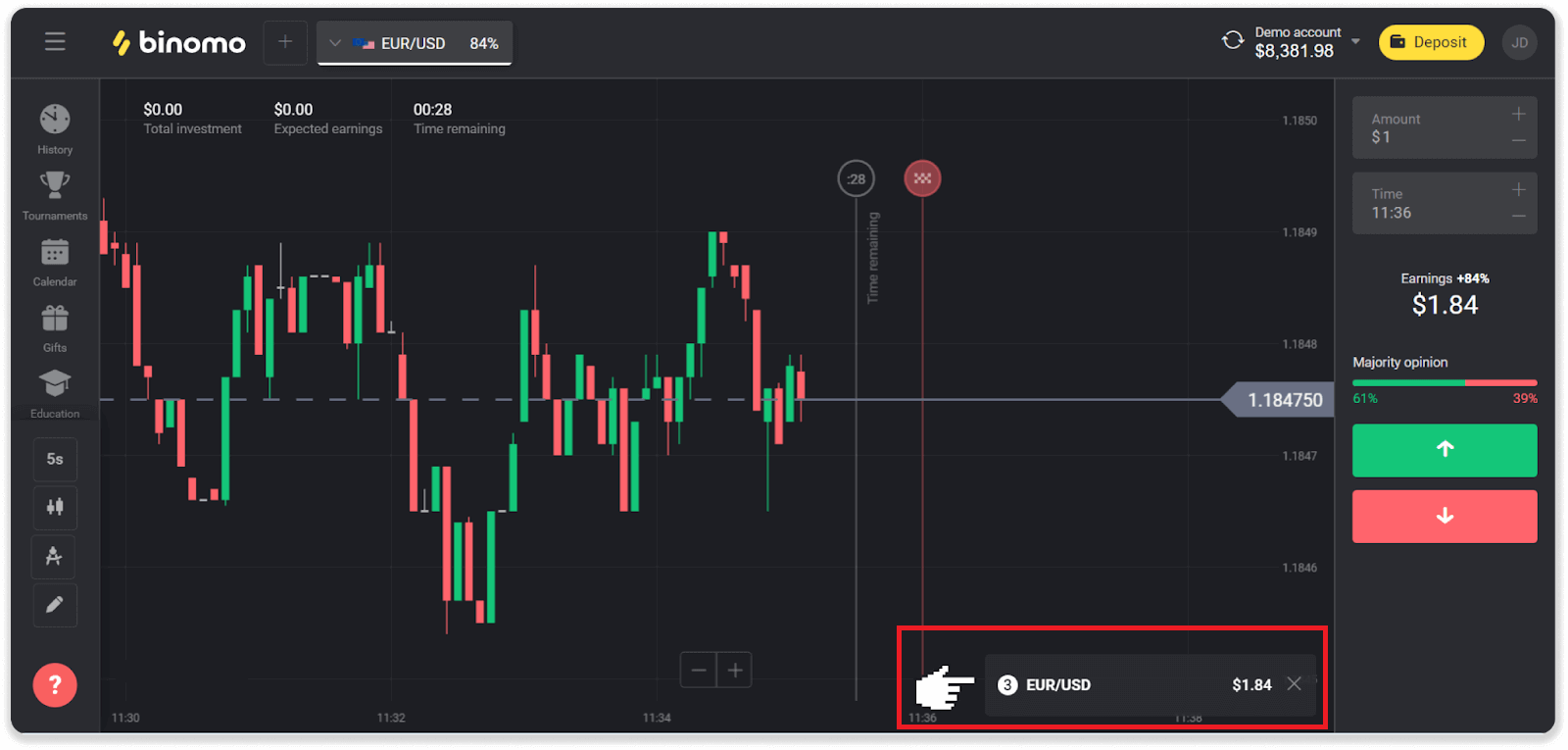
not . Piyasa hafta sonu her zaman kapalıdır, bu nedenle döviz çiftleri, emtia varlıkları ve şirket hisse senetleri mevcut değildir. Piyasa varlıkları Pazartesi günü 7:00 UTC'de mevcut olacaktır. Bu arada, hafta sonu varlıkları olan OTC'de ticaret sunuyoruz!
Binomo'daki işlemlerimin geçmişini nerede bulabilirim?
Açık işlemleriniz ve sonuçlandırdığınız işlemlerle ilgili tüm bilgileri bulabileceğiniz bir geçmiş bölümü vardır. Ticaret geçmişinizi açmak için şu adımları izleyin:Web sürümünde:
1. Platformun sol tarafındaki "Saat" simgesine tıklayın.
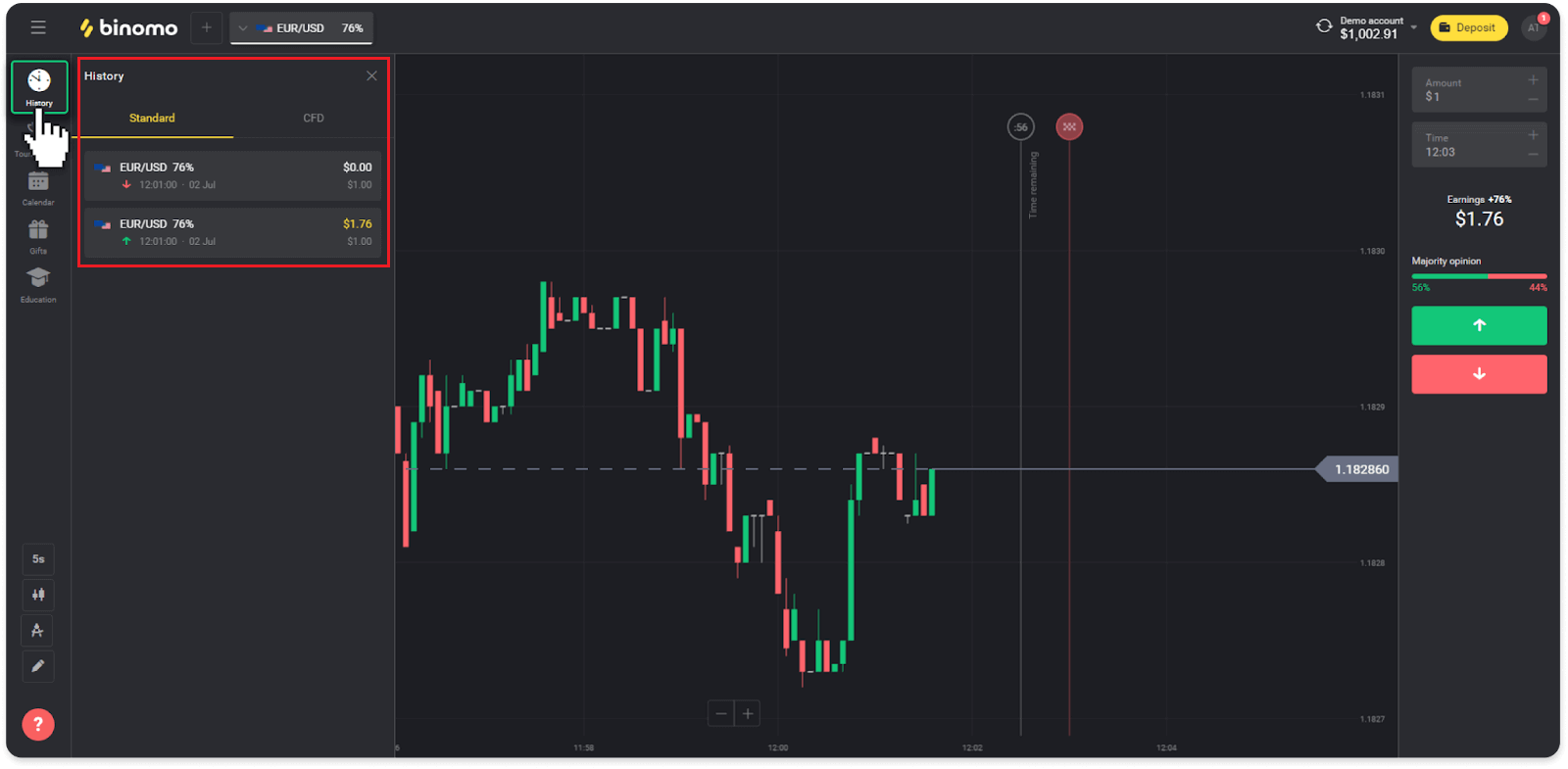
2. Daha fazla bilgi görmek için herhangi bir ticarete tıklayın.
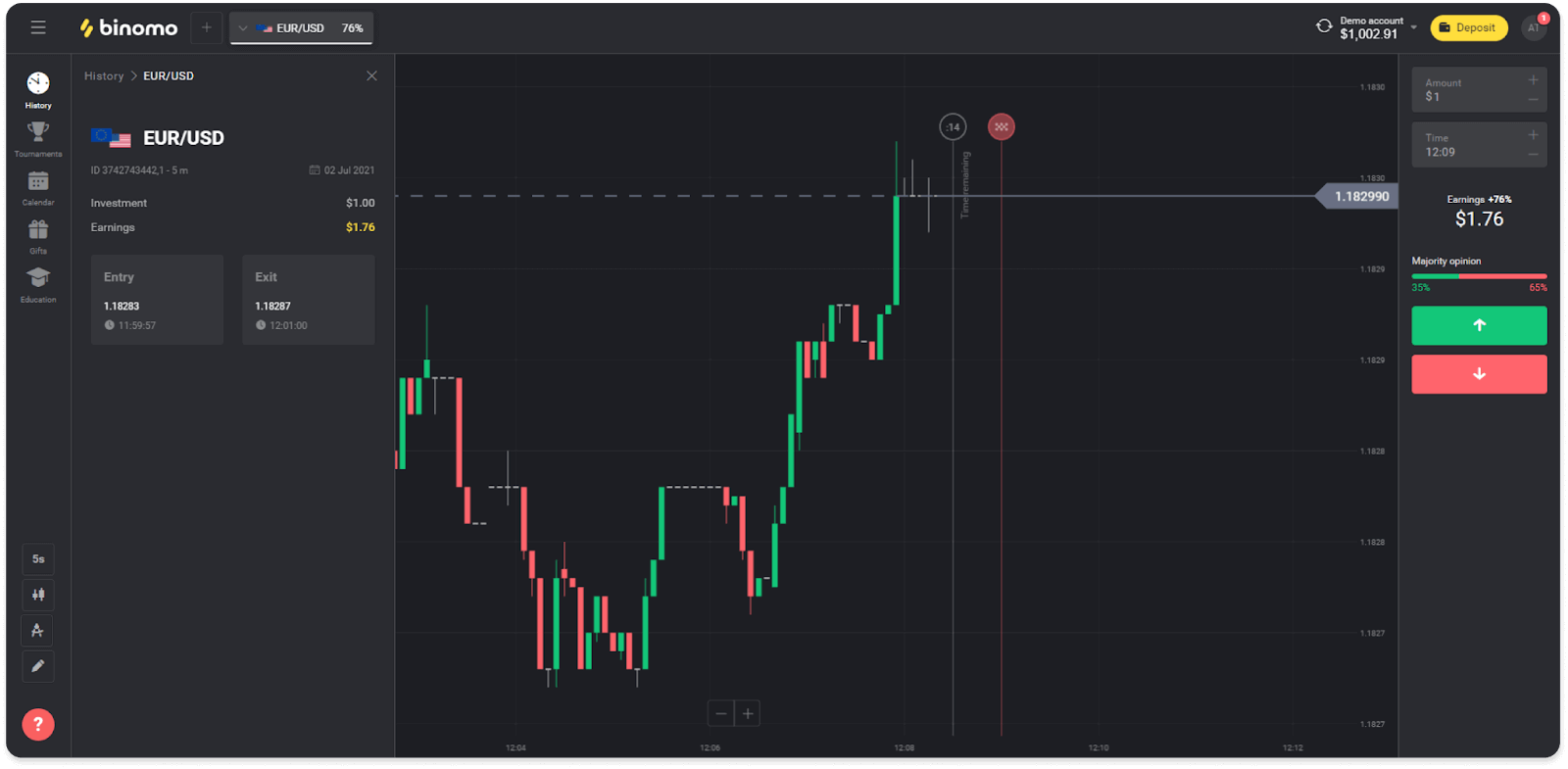
Mobil uygulamada:
1. Bir menü açın.
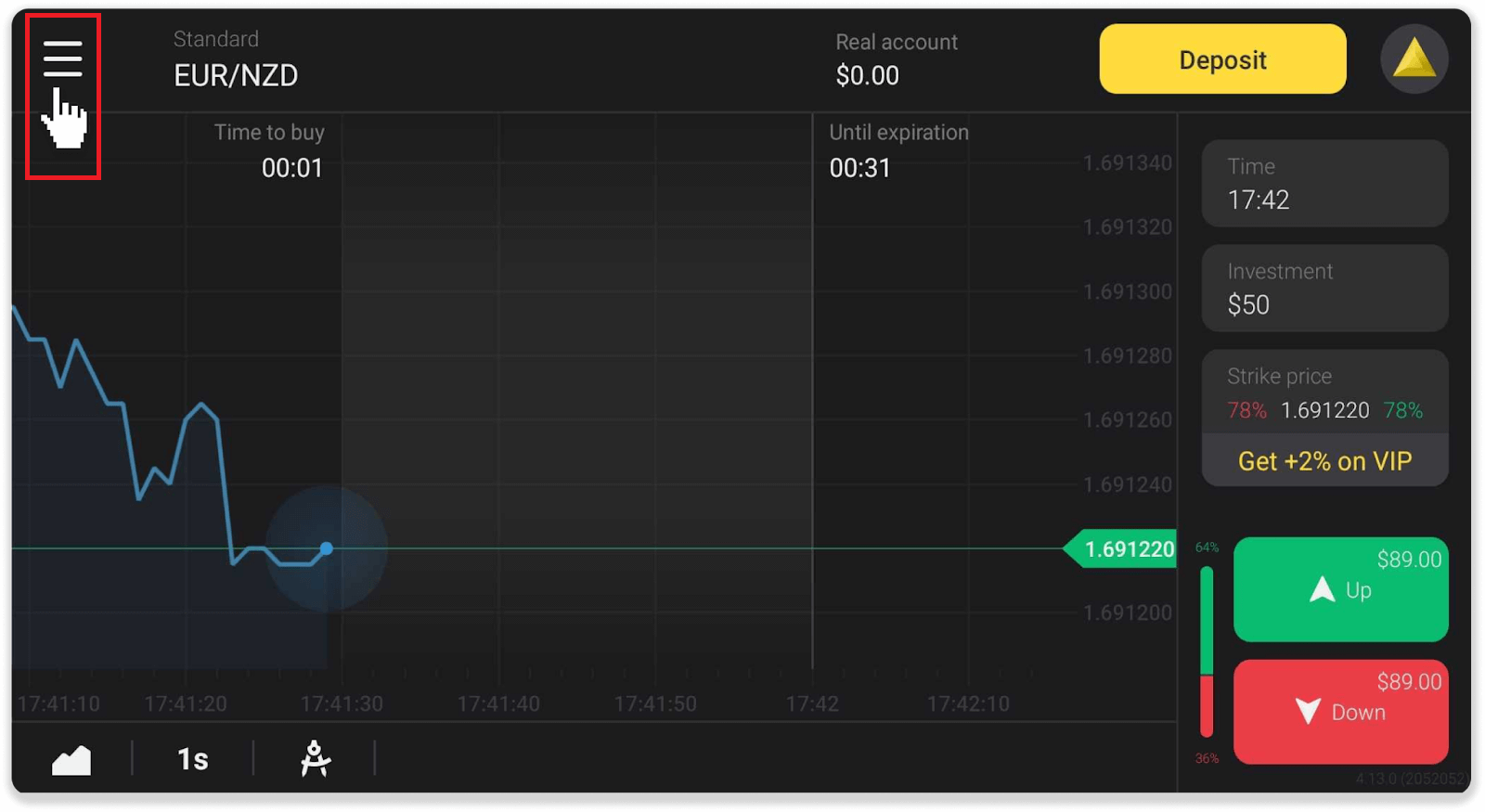
2. "İşlemler" bölümünü seçin.
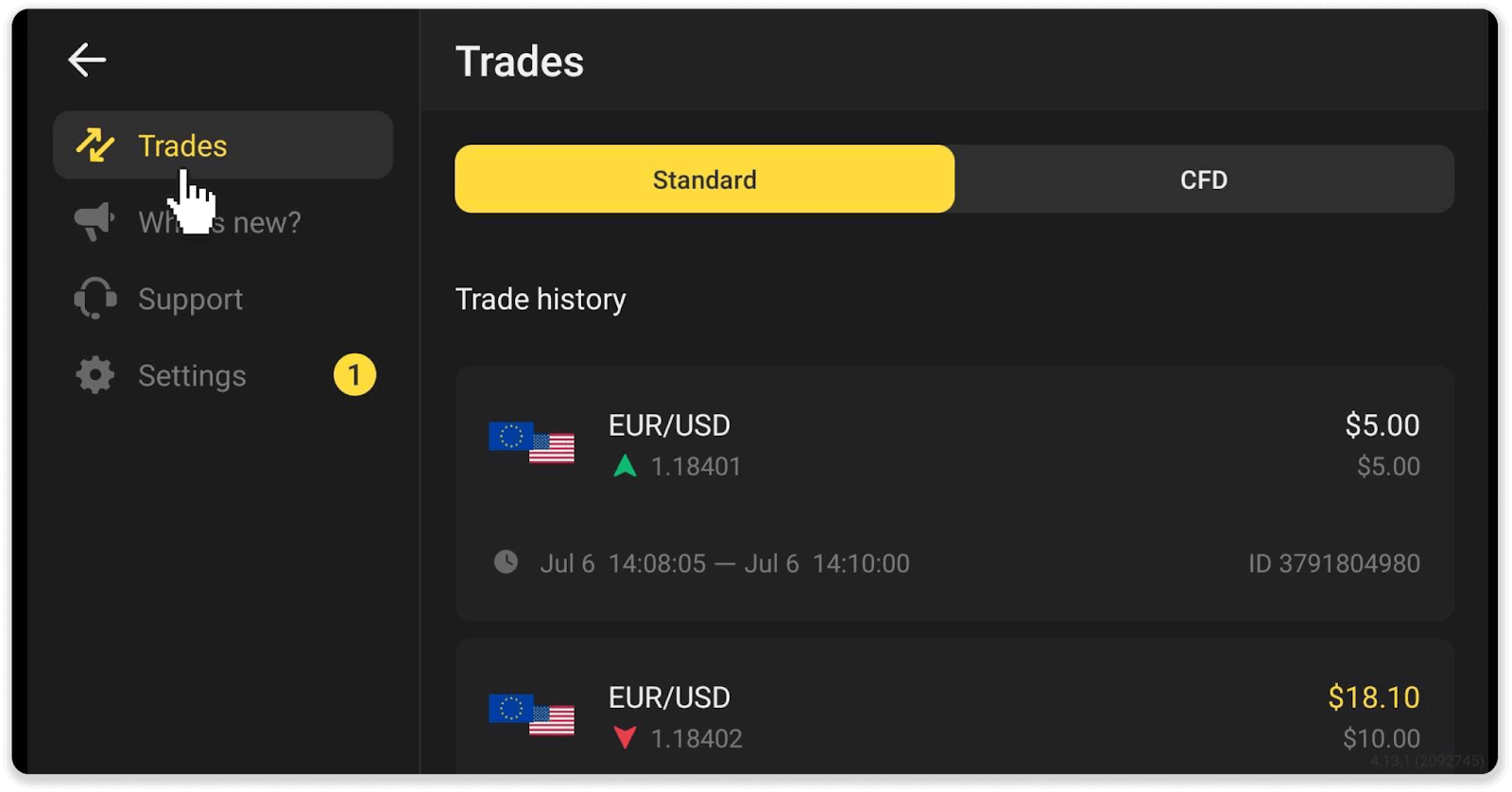
not . Ticaret geçmişi bölümü, ilerlemenizi düzenli olarak analiz ederek ticaret becerilerinizi geliştirmenize yardımcı olabilir.
Binomo'da işlem hacmi nasıl hesaplanır?
İşlem cirosu, son para yatırma işleminden bu yana yapılan tüm işlemlerin toplamıdır.
Ticaret cirosunun kullanıldığı iki durum vardır:
- Yatırım yapmadan önce para yatırdınız ve para çekmeye karar verdiniz.
- Ticaret cirosu anlamına gelen bir bonus kullandınız.
Örnek . Bir tüccar 50$ yatırdı. Tüccar için işlem cirosu miktarı 100$ olacaktır (depozito miktarının iki katı). İşlem cirosu tamamlandığında, bir tüccar komisyon olmadan para çekebilir.
İkinci durumda, bir bonusu etkinleştirdiğinizde, para çekmek için işlem cirosunu tamamlamanız gerekir.
Alım satım cirosu şu formülle hesaplanır:
bonus miktarı ile kaldıraç faktörü çarpılır.
Bir kaldıraç faktörü şunlar olabilir:
- Bonusta belirtilmiştir.
- Belirtilmemişse, yatırılan miktarın %50'sinden az olan bonuslar için kaldıraç faktörü 35 olacaktır.
- Yatırılan miktarın %50'sinden fazla olan bonuslar için bu oran 40 olacaktır.
not . Hem başarılı hem de başarısız işlemler, işlem cirosu için sayılır, ancak yalnızca varlığın karlılığı dikkate alınır; yatırım dahil değildir.
Binomo'da bir grafik nasıl okunur
Grafik, tüccarın platformdaki ana aracıdır. Bir grafik, seçilen bir varlığın fiyat dinamiğini gerçek zamanlı olarak görüntüler.Grafiği tercihlerinize göre ayarlayabilirsiniz.
1. Bir grafik türü seçmek için platformun sol alt köşesindeki grafik simgesine tıklayın. 4 grafik türü vardır: Dağ, Çizgi, Mum ve Çubuk.
not . Yatırımcılar, en bilgilendirici ve yararlı olduğu için Mum grafiğini tercih ederler.
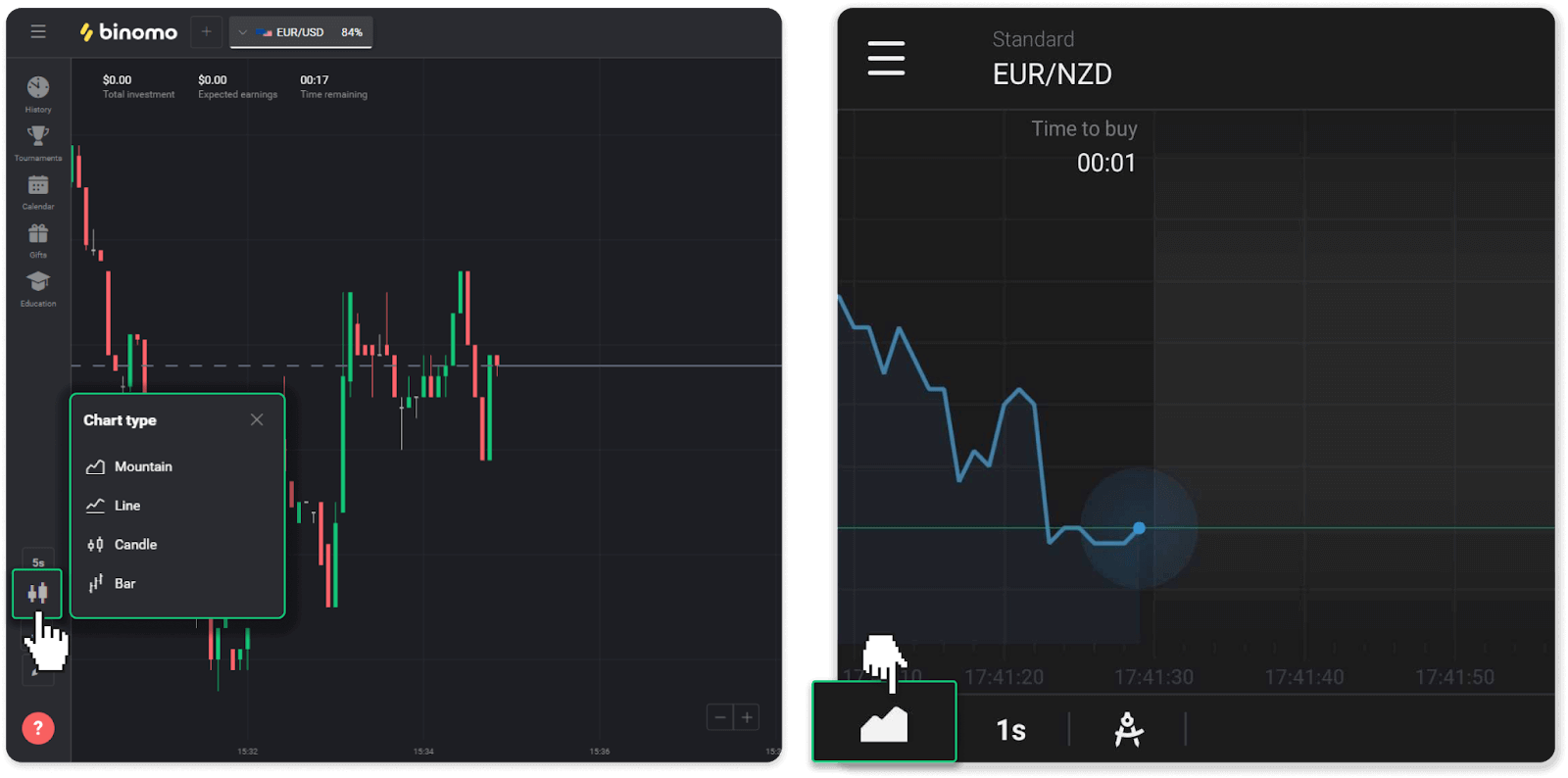
2. Bir zaman periyodu seçmek için bir zaman ikonuna tıklayın. Duran varlıktaki yeni fiyat değişikliklerinin ne sıklıkta görüntüleneceğini belirler.
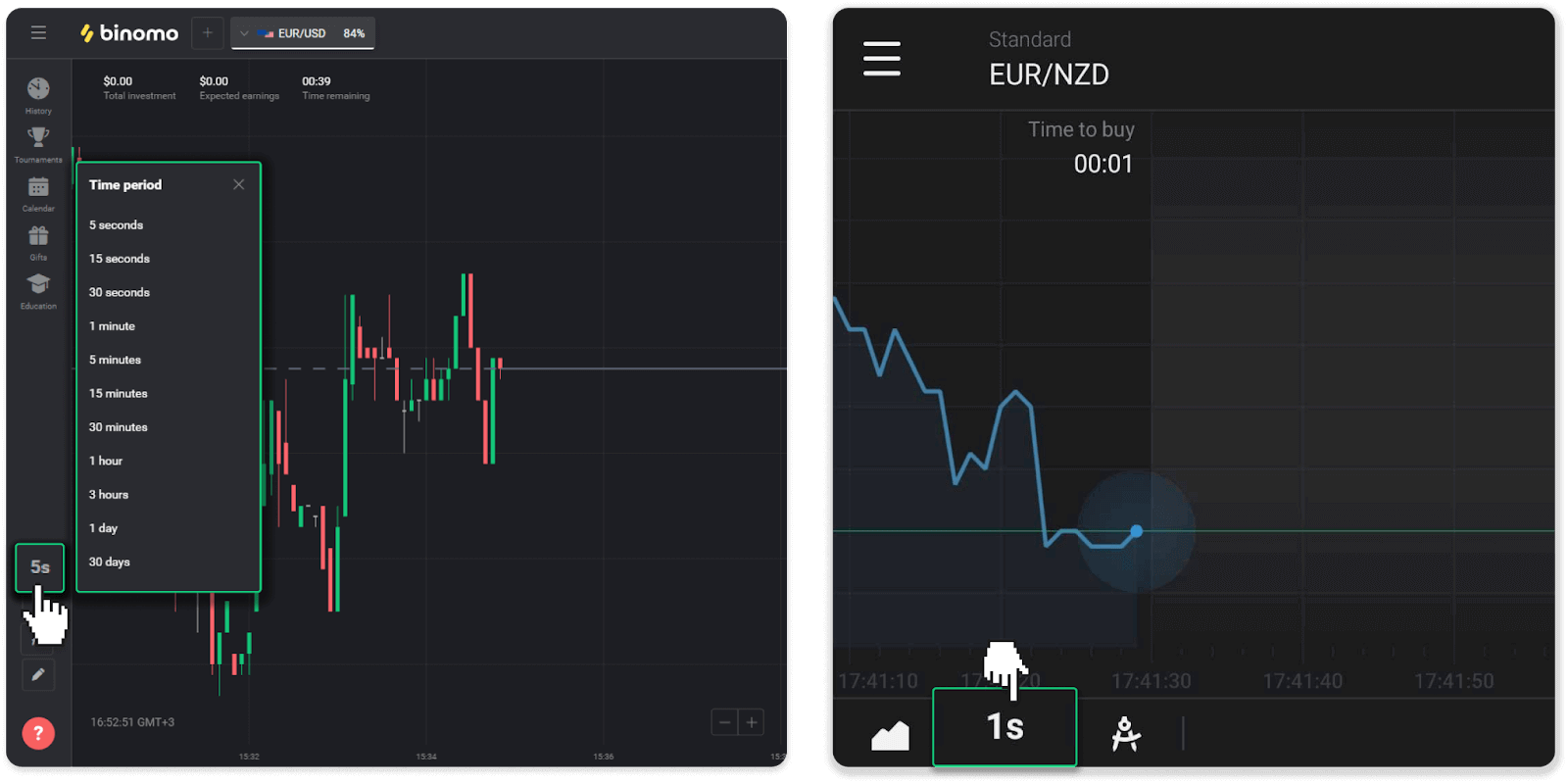
3. Bir grafiği yakınlaştırmak ve uzaklaştırmak için "+" ve "-" düğmelerine basın veya fareyi kaydırın. Mobil uygulama kullanıcıları, parmaklarıyla bir grafiği yakınlaştırıp uzaklaştırabilir.
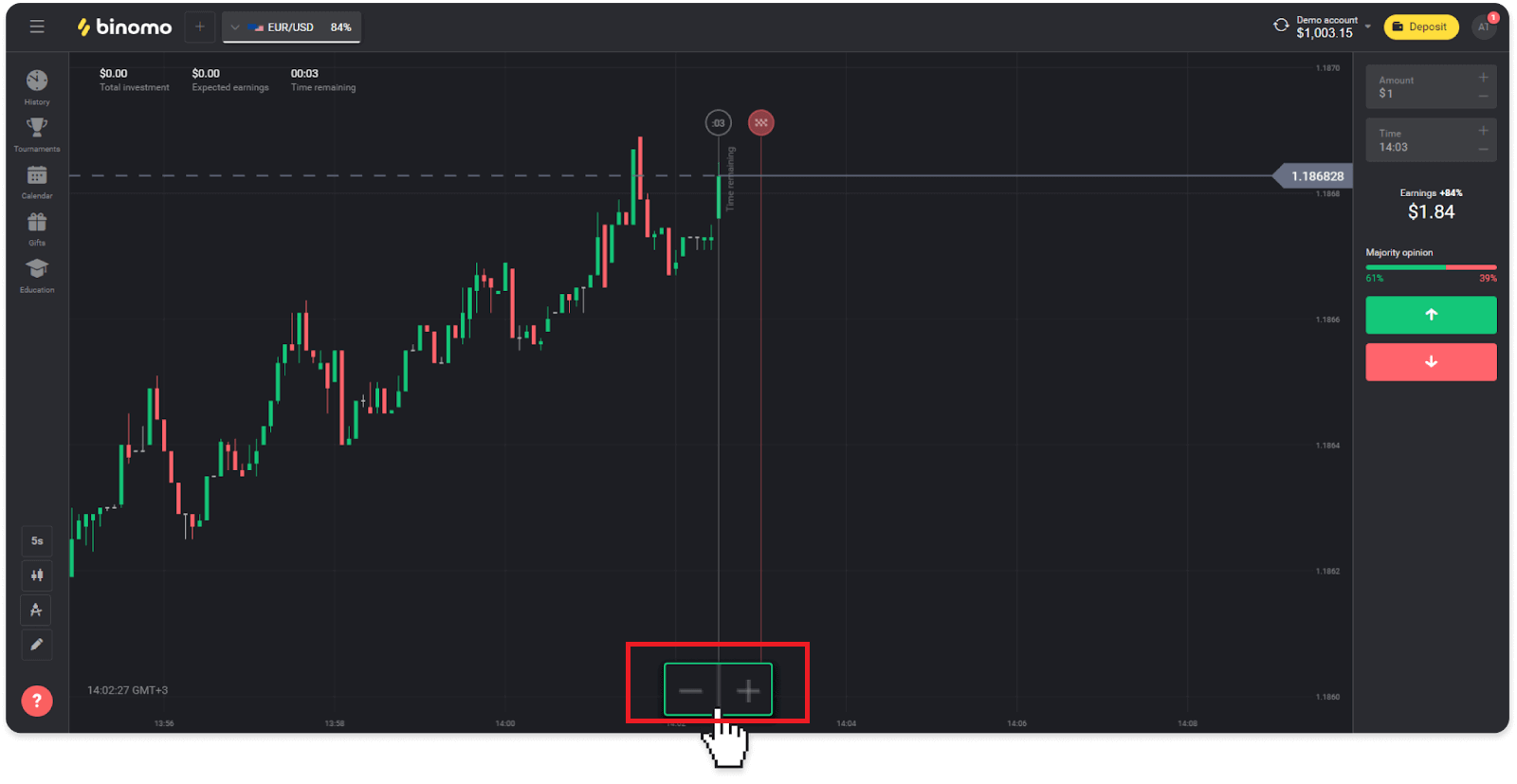
4. Daha eski fiyat değişikliklerini görmek için grafiği fareniz veya parmağınızla sürükleyin (mobil uygulama kullanıcıları için).
Binomo'da göstergeler nasıl kullanılır?
Göstergeler, fiyat hareketlerindeki değişimlerin izlenmesine yardımcı olan görsel araçlardır. Tüccarlar, grafiği analiz etmek ve daha başarılı işlemler yapmak için bunları kullanır. Göstergeler, farklı ticaret stratejileriyle birlikte gelir.Platformun sol alt köşesindeki göstergeleri ayarlayabilirsiniz.
1. "Ticaret araçları" simgesine tıklayın.
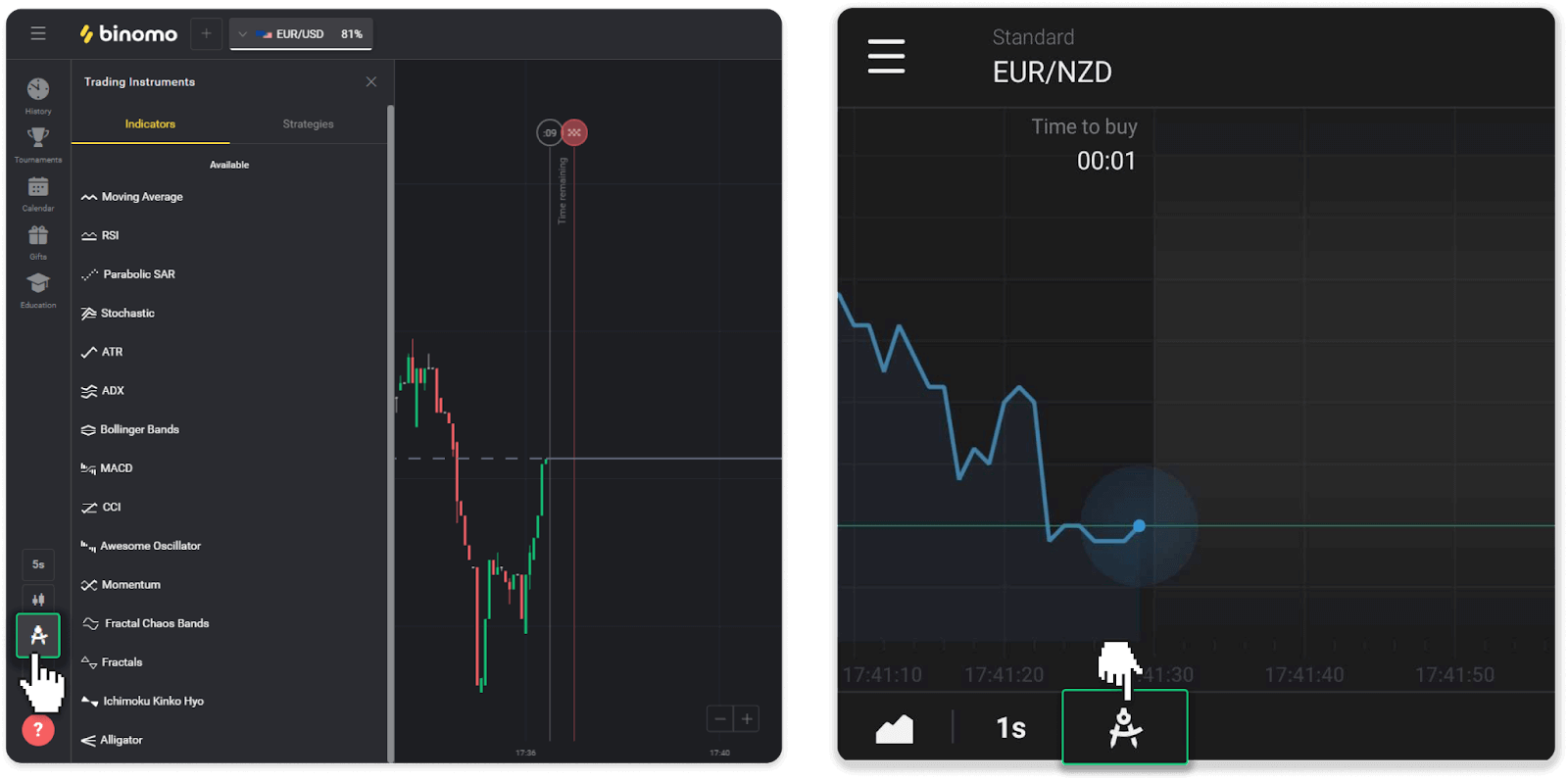
2. İhtiyacınız olan göstergeyi üzerine tıklayarak etkinleştirin.
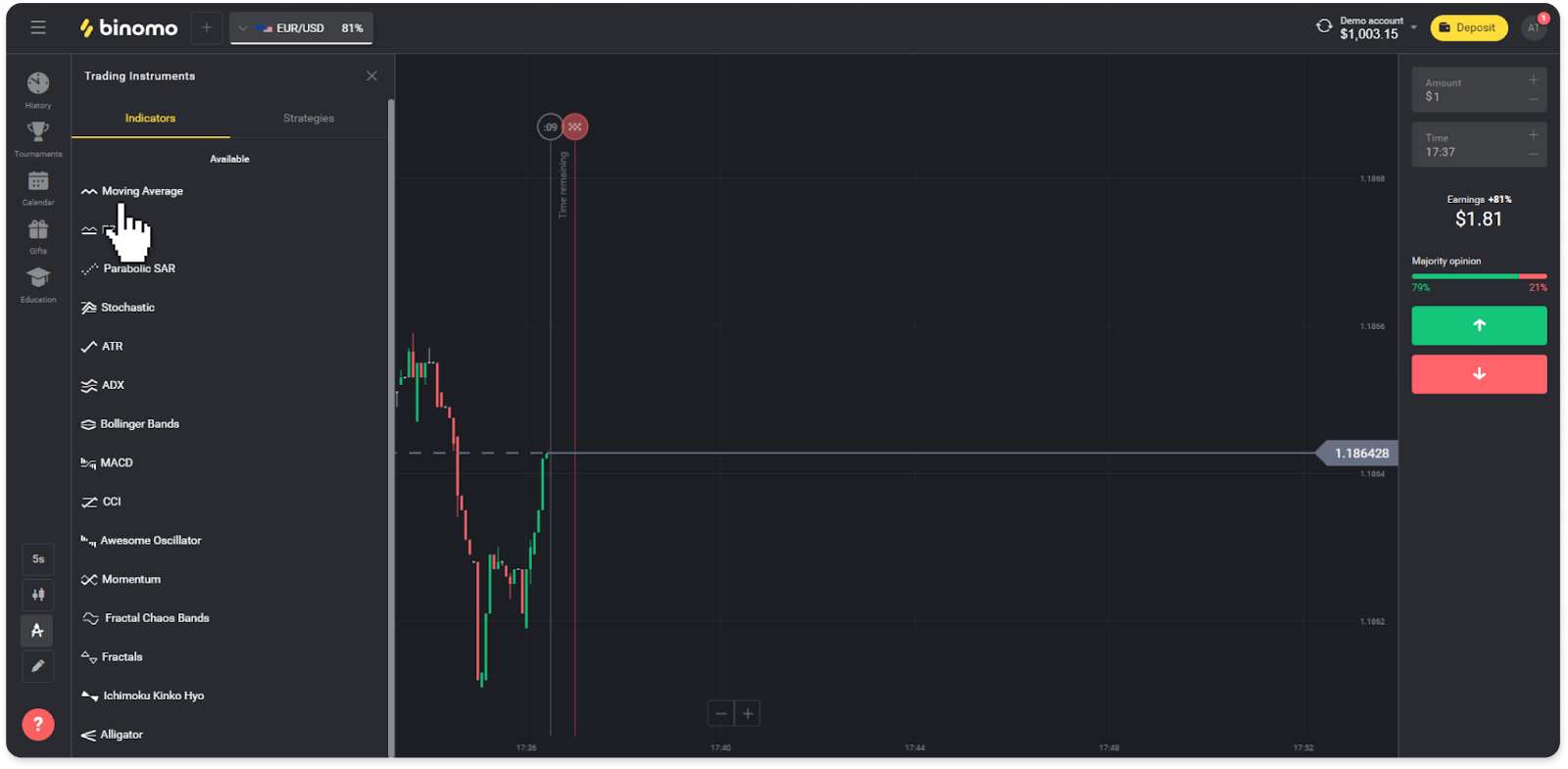
3. İstediğiniz şekilde ayarlayın ve “Uygula”ya basın.
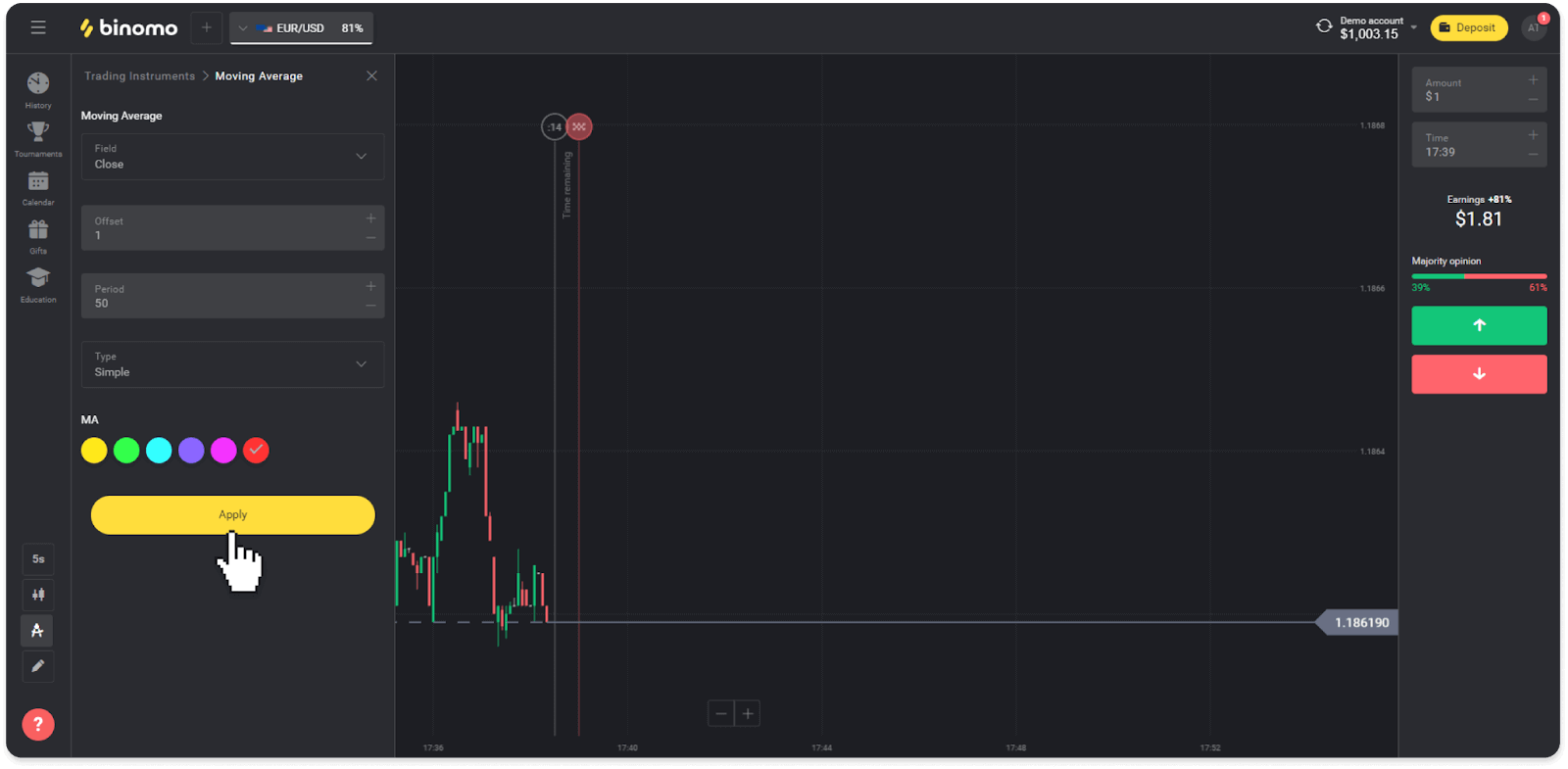
4. Tüm aktif göstergeler listenin üzerinde görünecektir. Etkin göstergeleri kaldırmak için çöp kutusu simgesine basın. Mobil uygulama kullanıcıları, tüm aktif göstergeleri “Göstergeler” sekmesinde bulabilir.
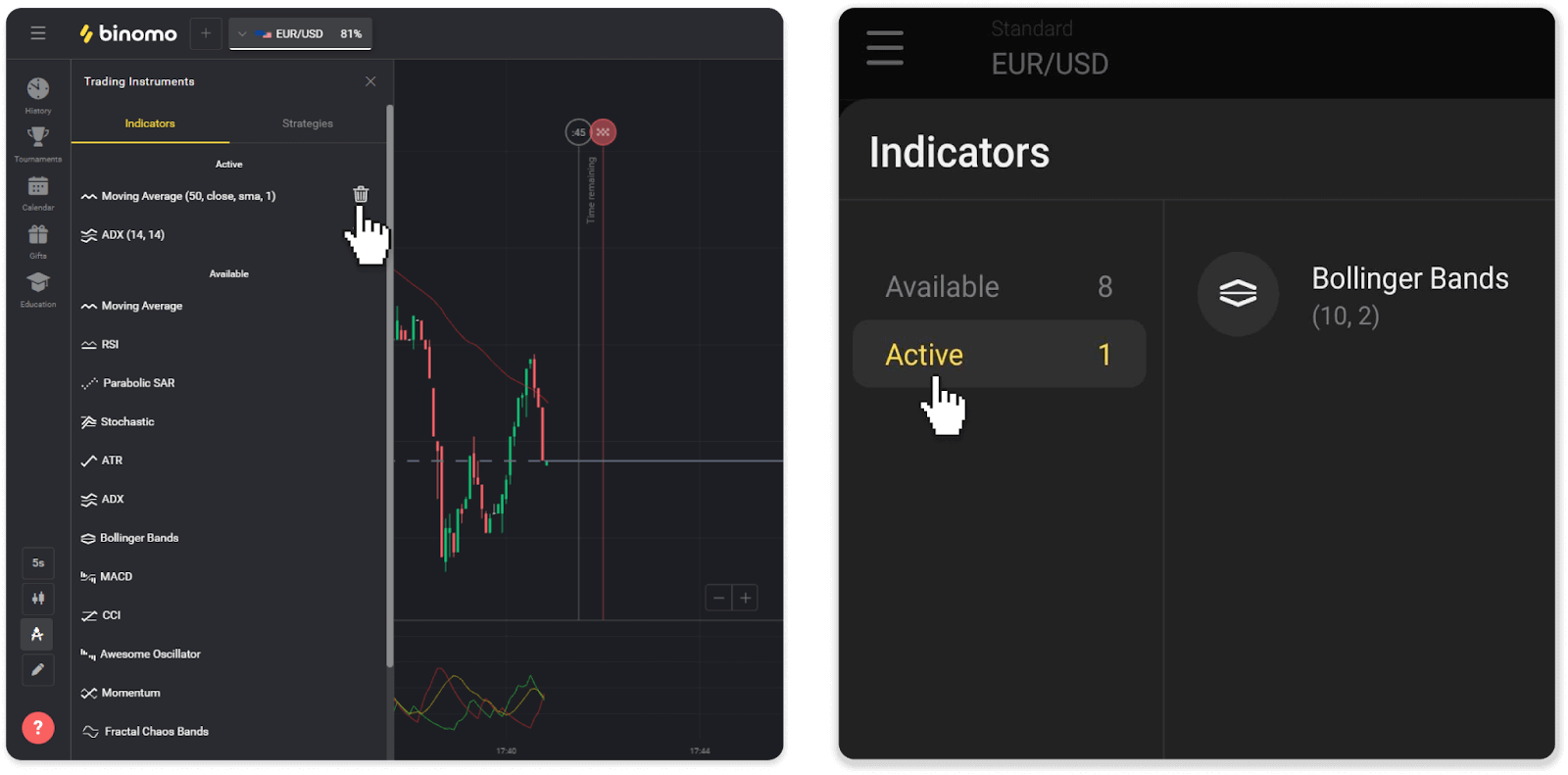
Sık Sorulan Sorular (SSS)
Neden bazı varlıklar Binomo'da benim için mevcut değil?
Belirli varlıkların sizin için mevcut olmamasının iki nedeni vardır:- Varlık yalnızca Standard, Gold veya VIP hesap statüsüne sahip tacirler tarafından kullanılabilir.
- Varlık, yalnızca haftanın belirli günlerinde kullanılabilir.
not . Müsaitlik haftanın gününe bağlıdır ve gün boyunca da değişebilir.
Binomo'da kalan süre ne anlama geliyor?
Kalan süre (mobil uygulama kullanıcıları için satın alma süresi), seçilen sona erme süresiyle bir ticaret açmak için ne kadar süre kaldığını gösterir. Kalan süreyi grafiğin üzerinde görebilirsiniz (platformun web sürümünde) ve ayrıca grafikte kırmızı bir dikey çizgi ile gösterilir.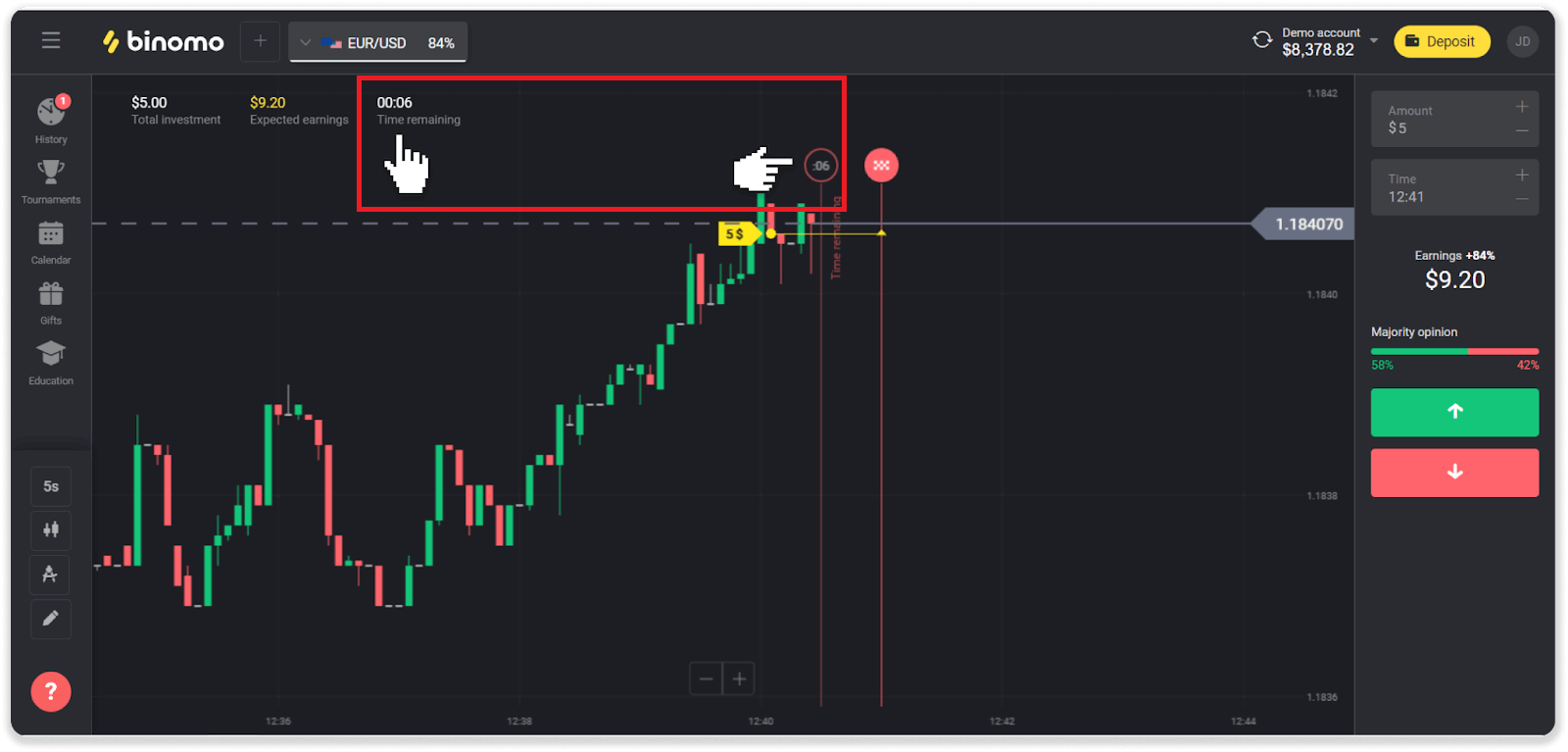
Vade bitimini (işlemin bittiği saati) değiştirirseniz, kalan süre de değişir.
Bir işlemi Binomo'daki sona erme süresinden önce kapatabilir miyim?
Sabit Süreli İşlemler mekaniği ile işlem yaptığınızda, işlemin tam olarak kapatılacağı zamanı seçersiniz ve daha önce kapatılamaz.
Ancak, CFD mekaniğini kullanıyorsanız, bir işlemi sona erme süresinden önce kapatabilirsiniz. Lütfen bu mekaniğin yalnızca demo hesabında mevcut olduğunu unutmayın.
Binomo'da bir demodan gerçek bir hesaba nasıl geçilir
Hesaplarınız arasında geçiş yapmak için şu adımları izleyin:1. Platformun üst köşesinde hesap türünüzü tıklayın.
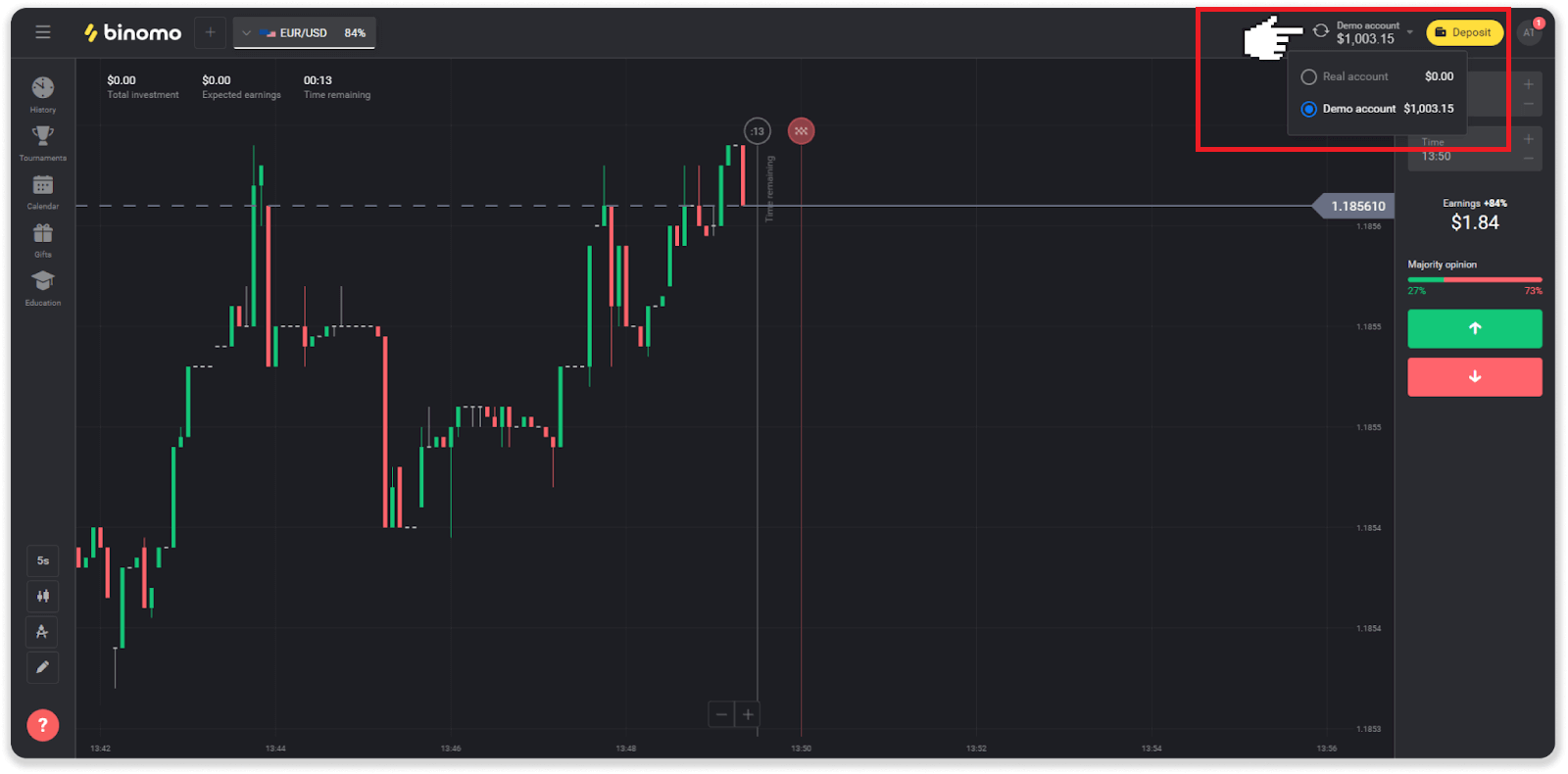
2. "Gerçek hesap"ı seçin. 3. Platform, artık gerçek para
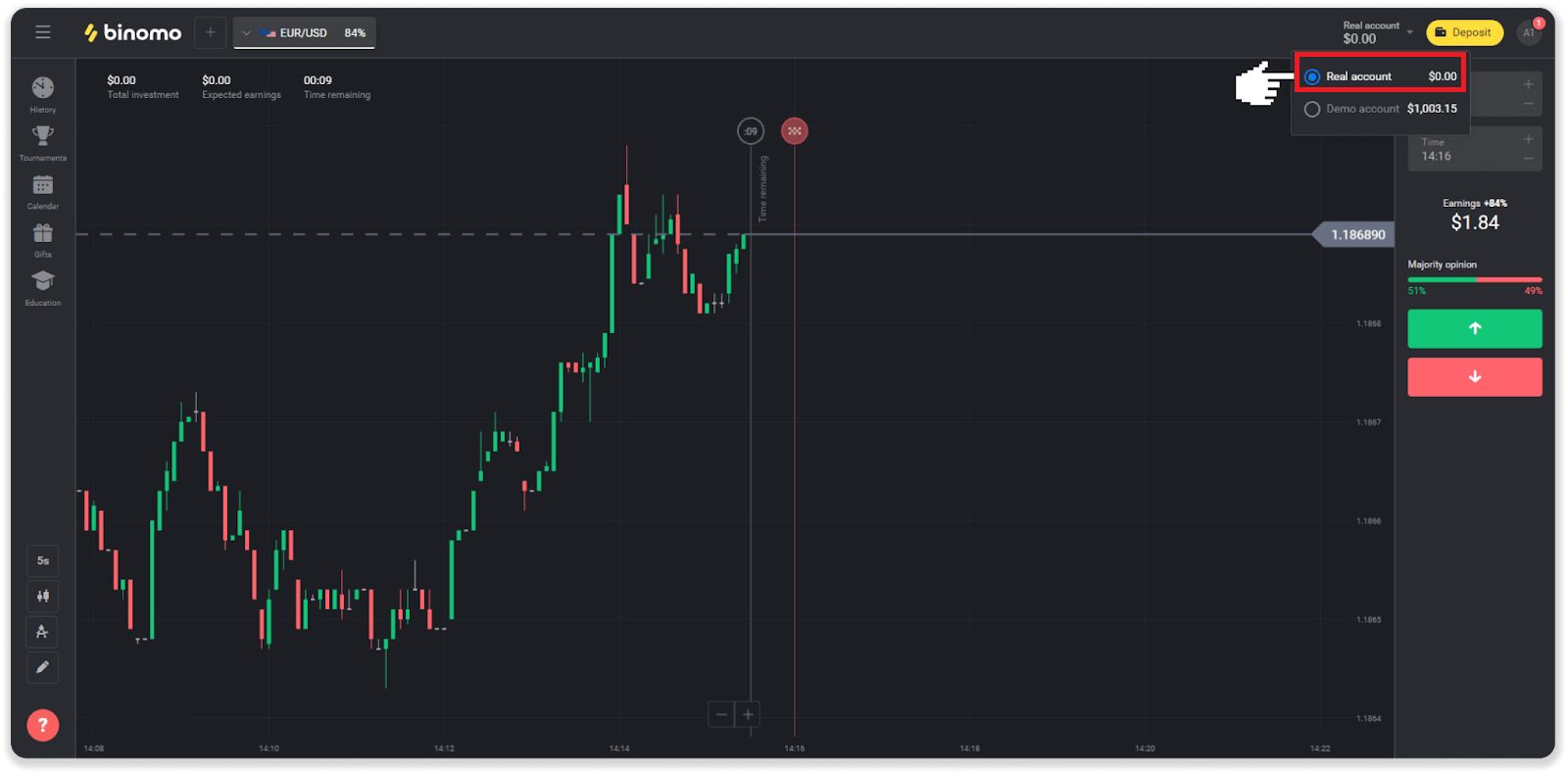
kullandığınızı size bildirecektir . " Ticaret " e tıklayın.

Binomo'da ticarette nasıl verimli olunur?
Ticaretin temel amacı, ek kar elde etmek için bir varlığın hareketini doğru bir şekilde tahmin etmektir.
Her tüccarın tahminlerini daha kesin hale getirmek için kendi stratejisi ve bir dizi aracı vardır.
Ticarette keyifli bir başlangıç için birkaç önemli nokta:
- Platformu keşfetmek için demo hesabını kullanın. Bir demo hesabı, finansal riskler olmadan yeni varlıkları, stratejileri ve göstergeleri denemenize olanak tanır. Alım satıma hazırlıklı girmek her zaman iyi bir fikirdir.
- İlk işlemlerinizi küçük miktarlarla, örneğin 1$ veya 2$ ile açın. Piyasayı test etmenize ve güven kazanmanıza yardımcı olacaktır.
- Bilinen varlıkları kullanın. Bu şekilde, değişiklikleri tahmin etmeniz daha kolay olacaktır. Örneğin, platformdaki en popüler varlık olan EUR/USD çiftiyle başlayabilirsiniz.
- Yeni stratejiler, mekanikler ve teknikler keşfetmeyi unutmayın! Öğrenme, tüccarın en iyi aracıdır.
Binomo'da bir zaman dilimi nedir?
Bir zaman periyodu veya bir zaman çerçevesi, grafiğin oluşturulduğu bir periyottur.
Grafiğin sol alt köşesindeki simgeye tıklayarak zaman dilimini değiştirebilirsiniz.
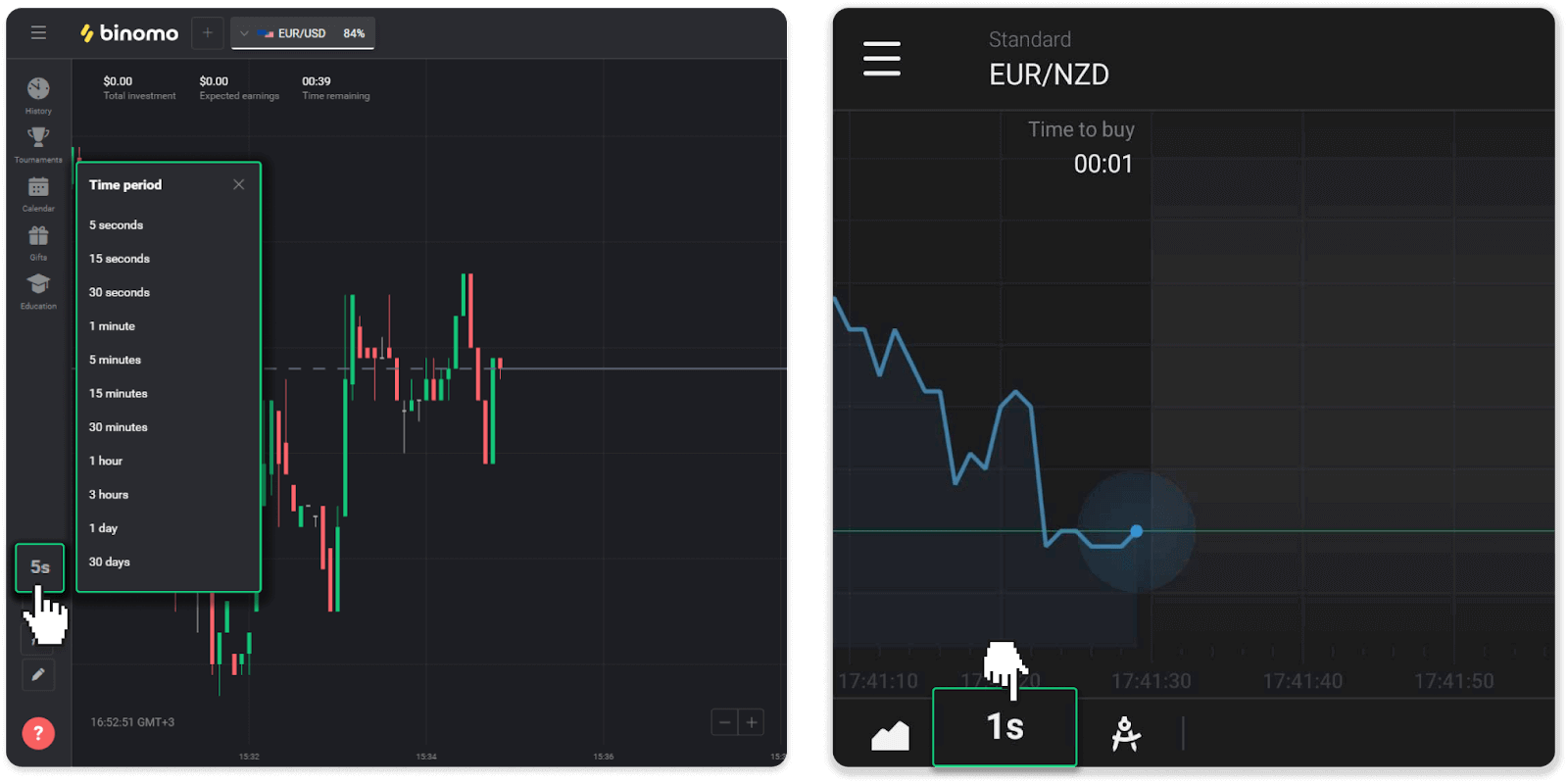
Grafik türleri için zaman aralıkları farklıdır:
- "Mum" ve "Çubuk" çizelgeleri için minimum süre 5 saniye, maksimum - 30 gündür. 1 mum veya 1 çubuğun oluştuğu periyodu gösterir.
- “Dağ” ve “Çizgi” haritaları için minimum süre 1 saniye, maksimum süre 30 gündür. Bu çizelgelerin zaman aralığı, yeni fiyat değişikliklerinin görüntülenme sıklığını belirler.